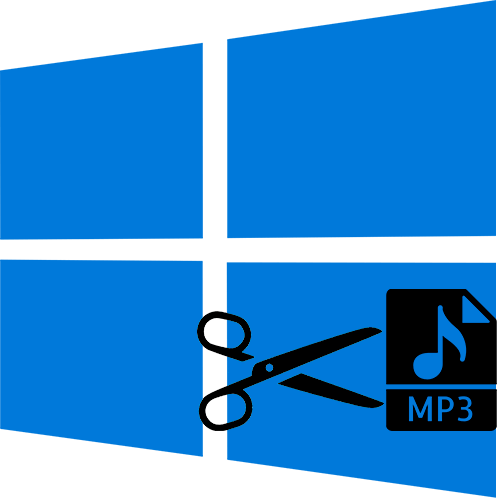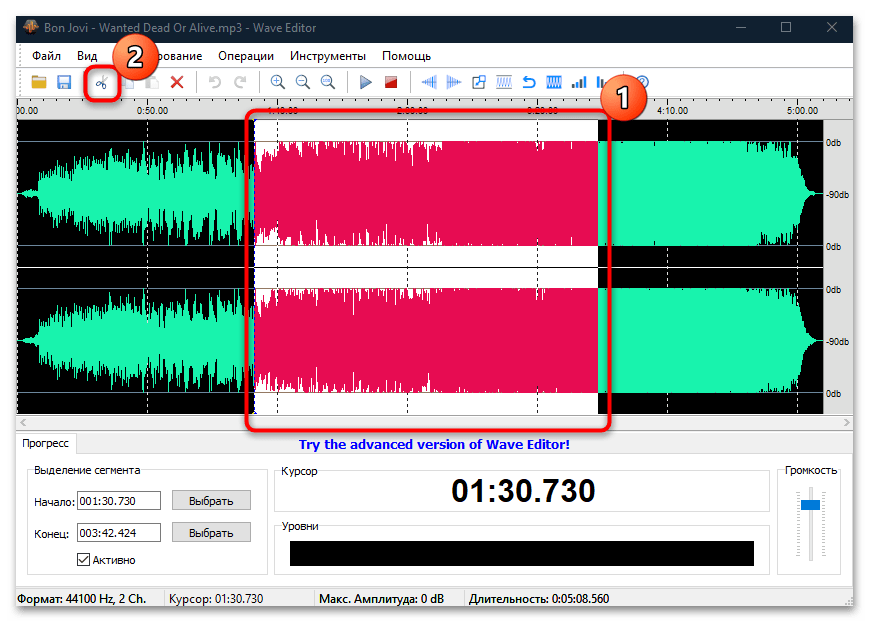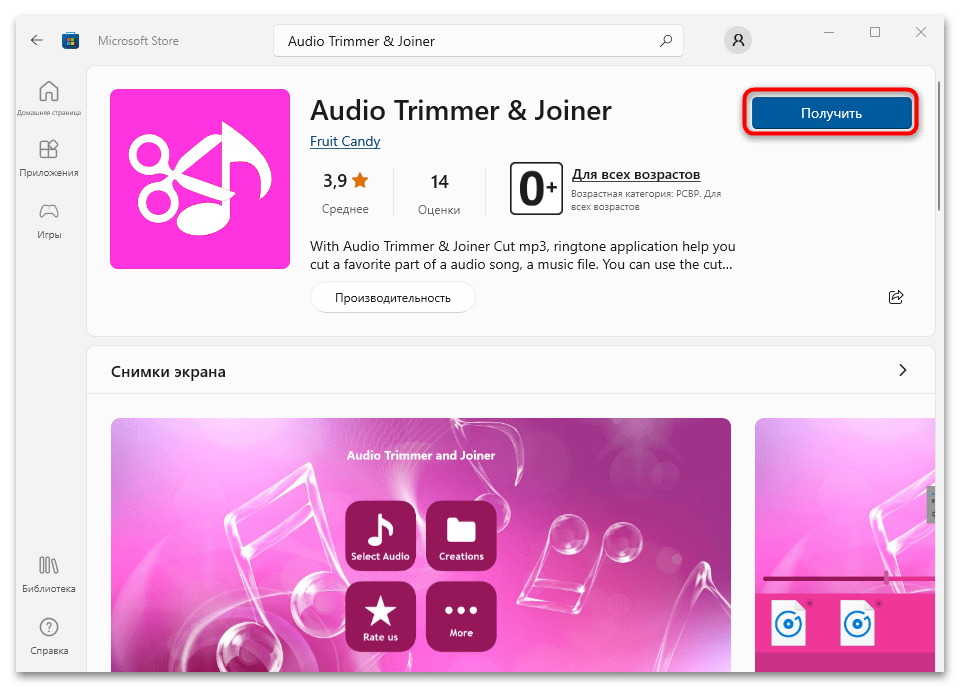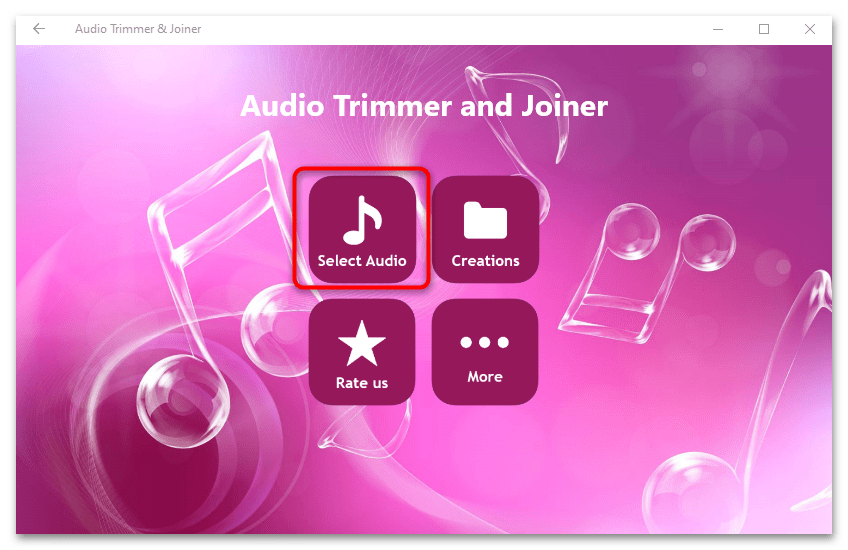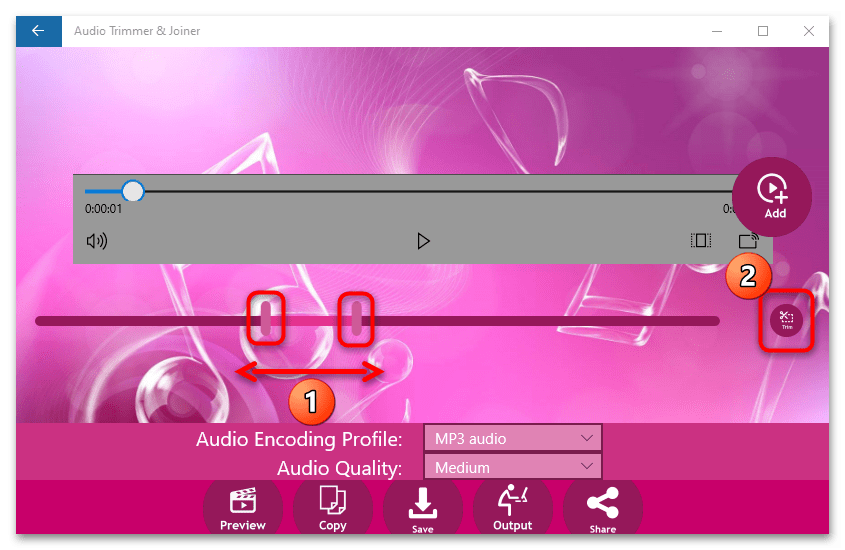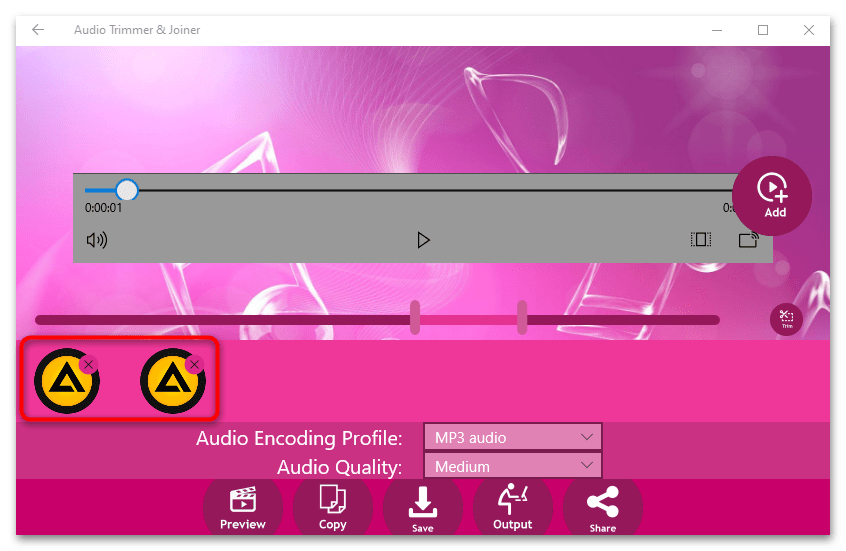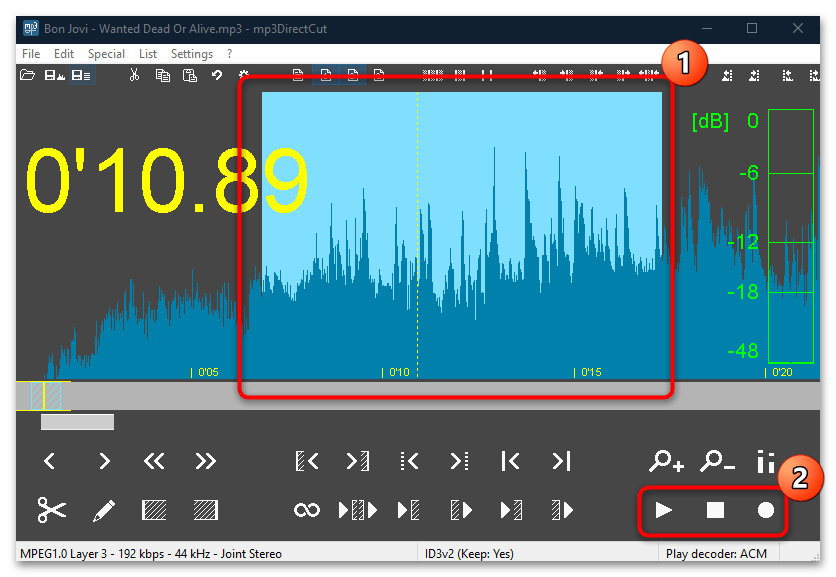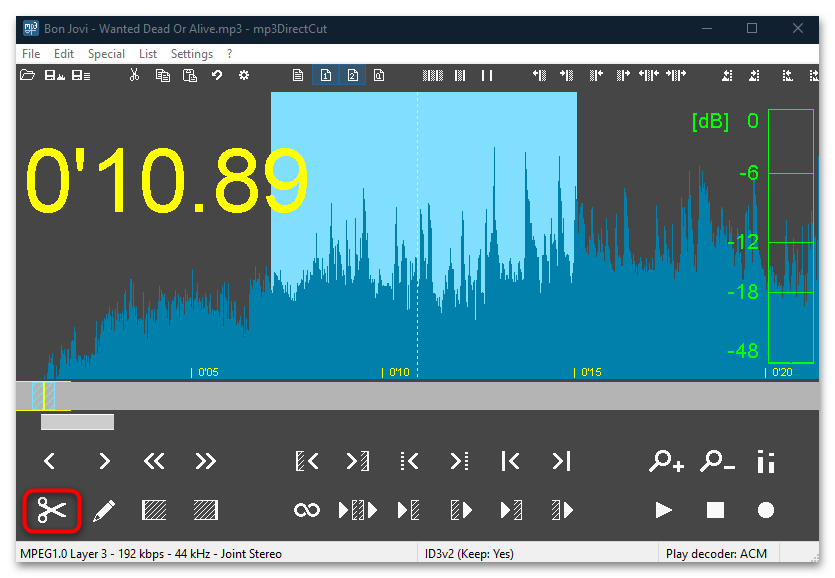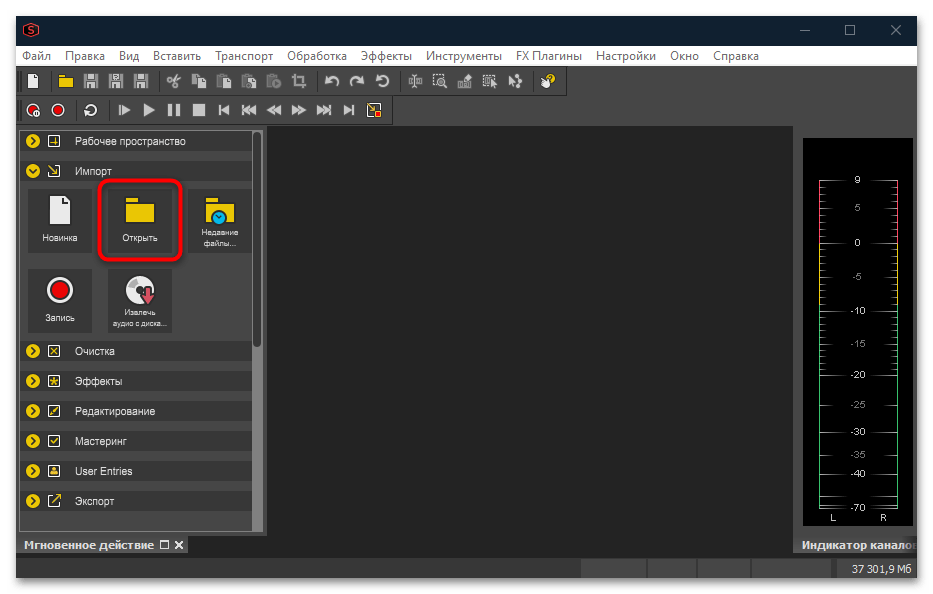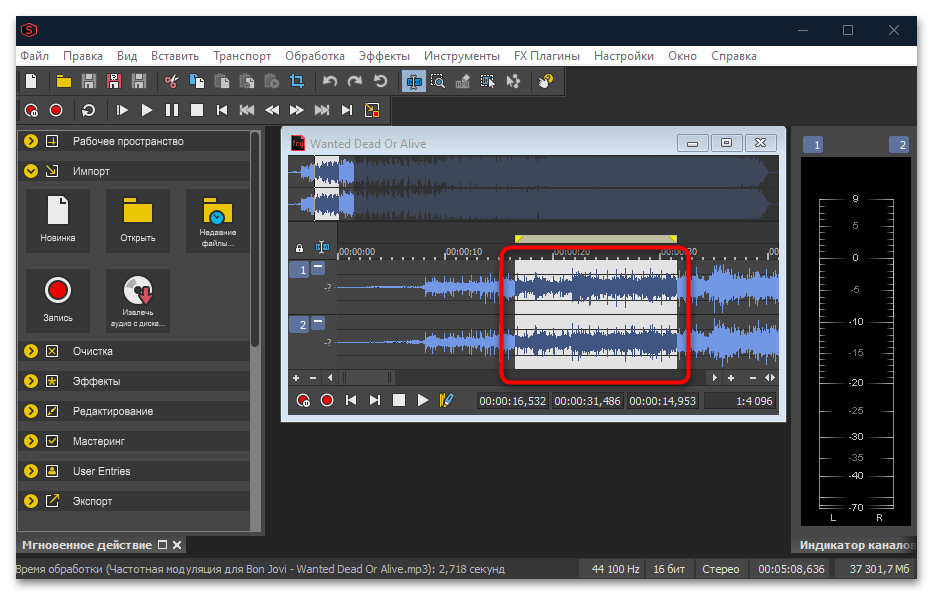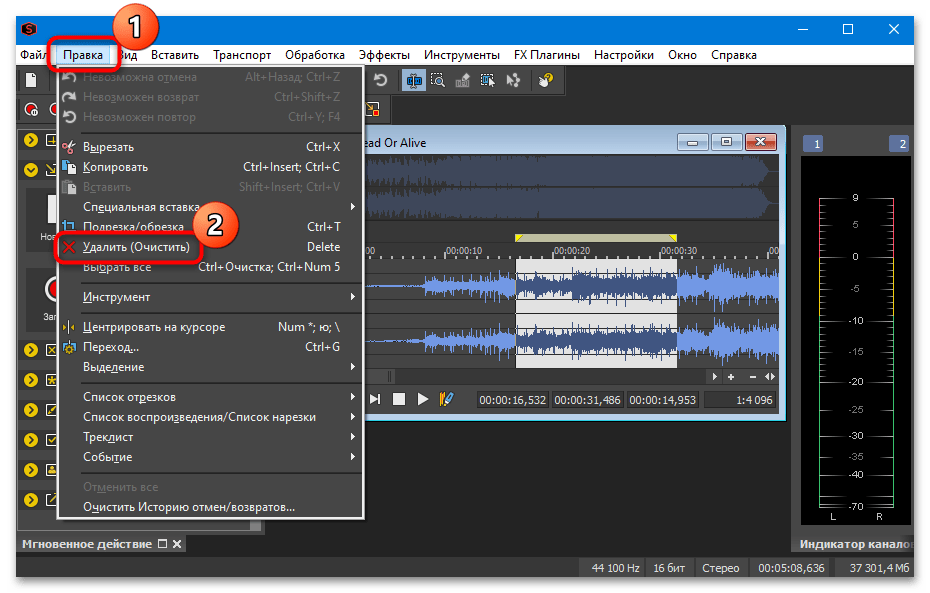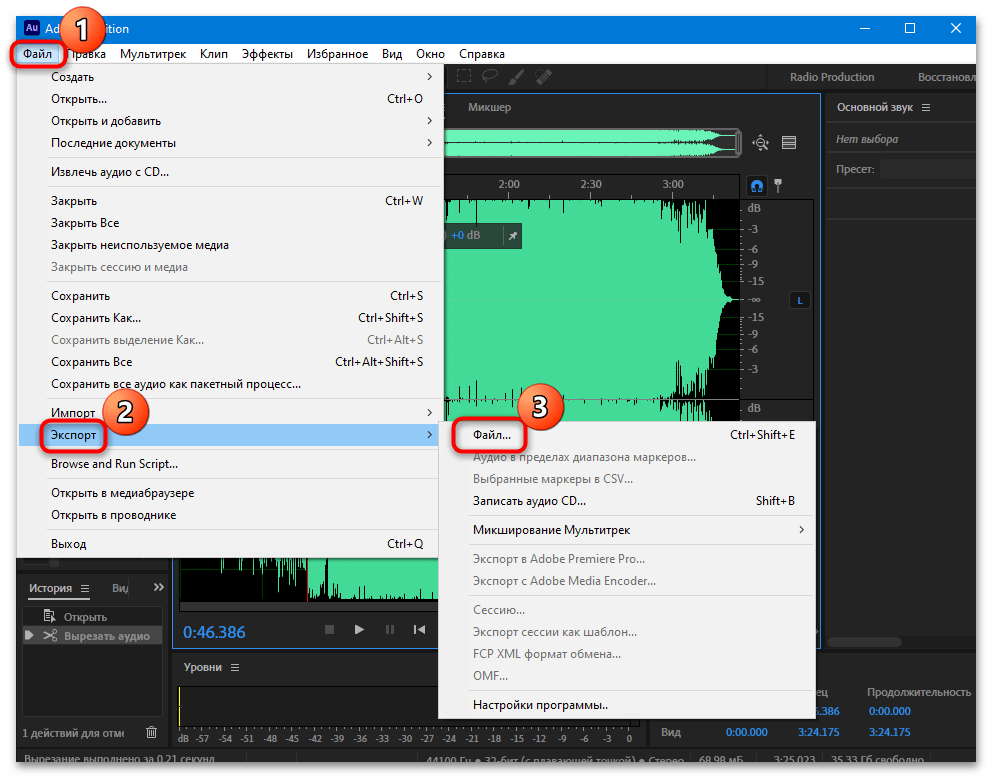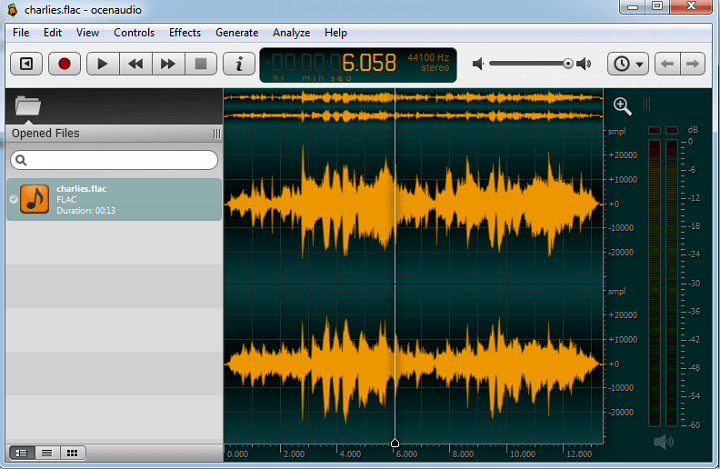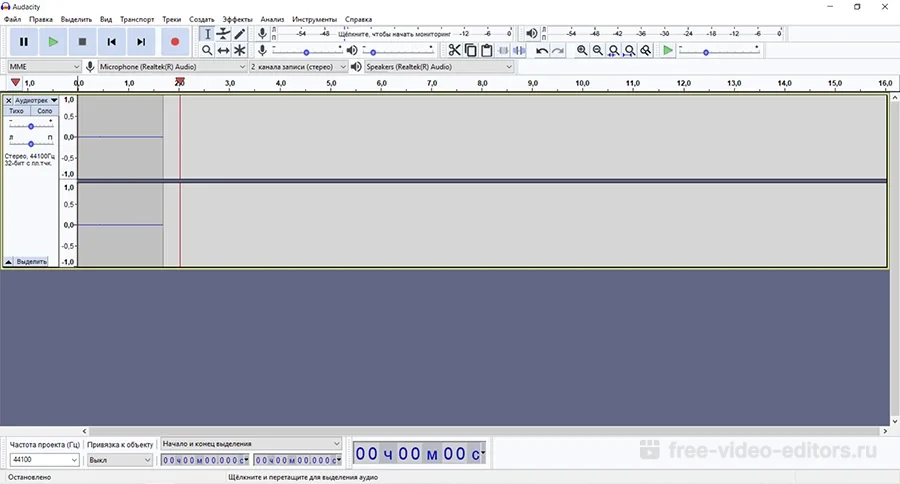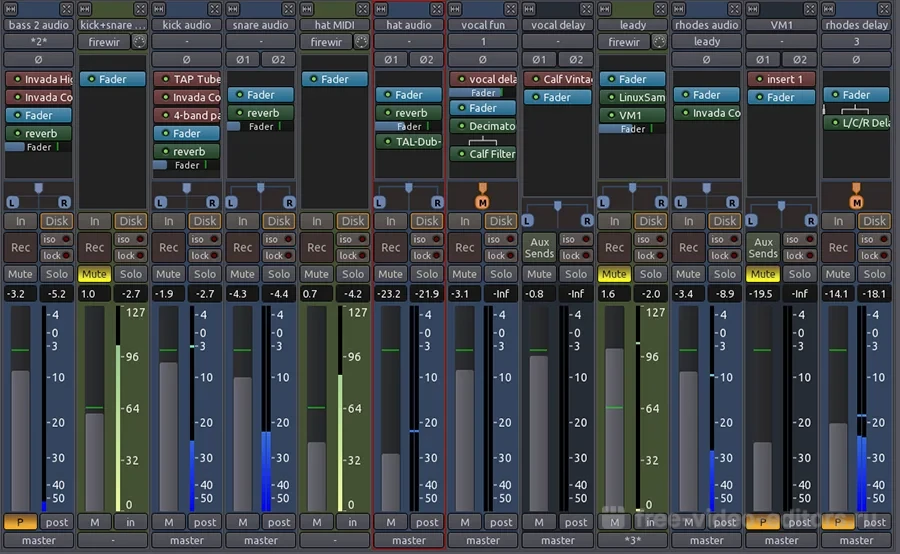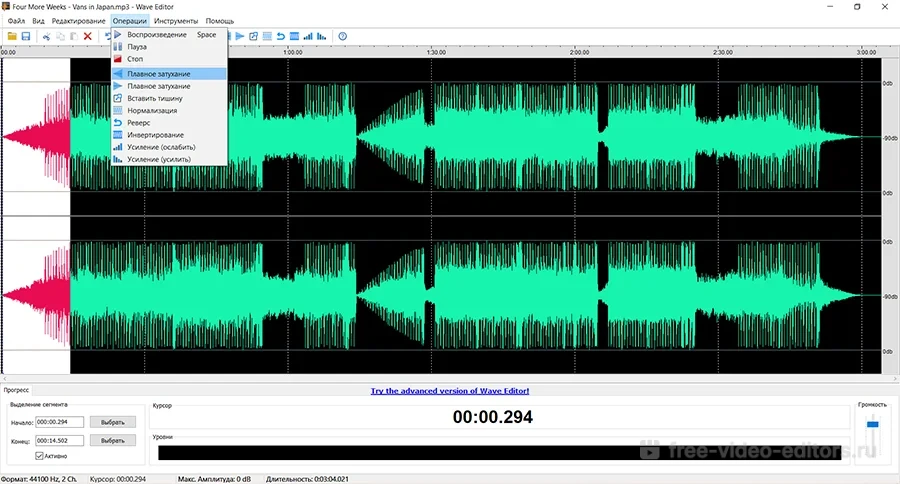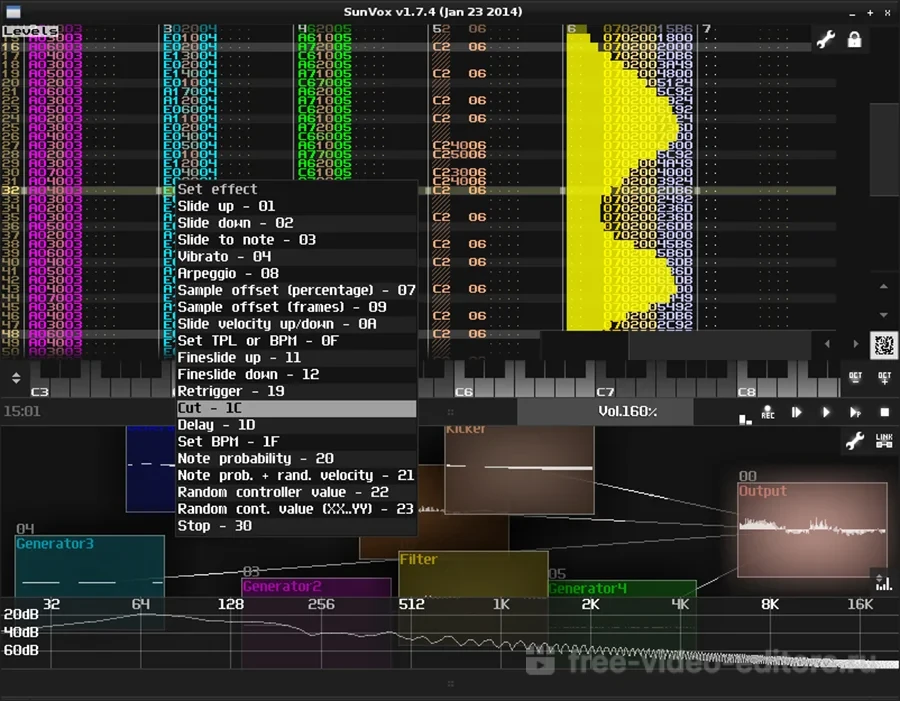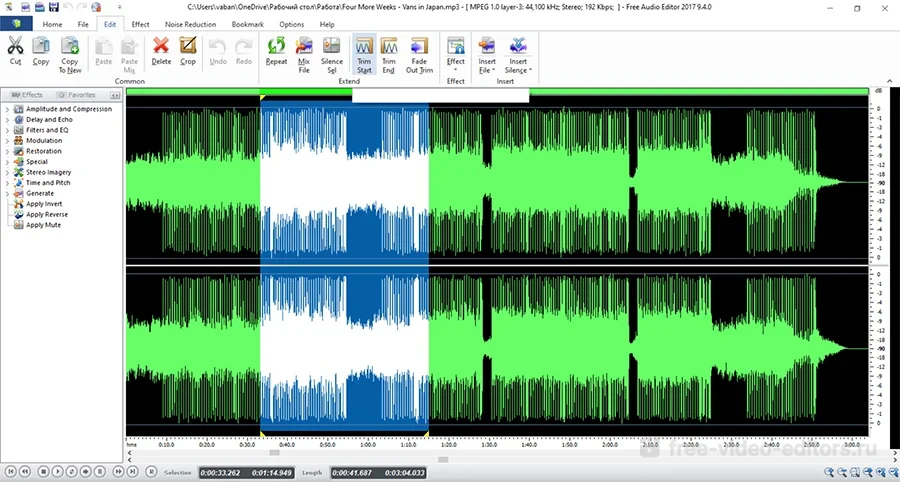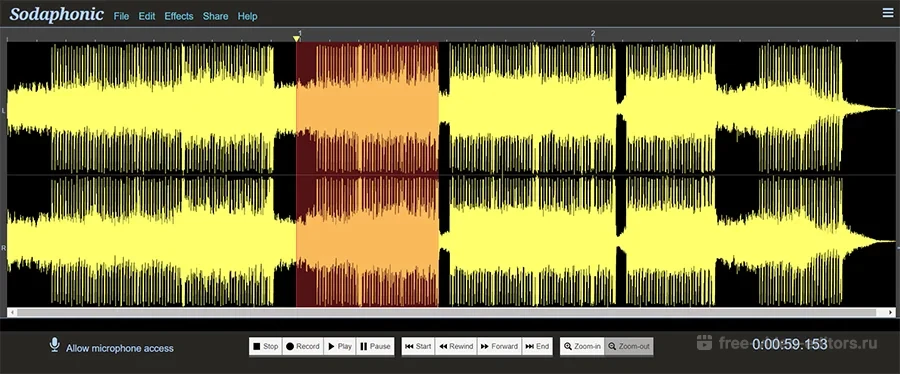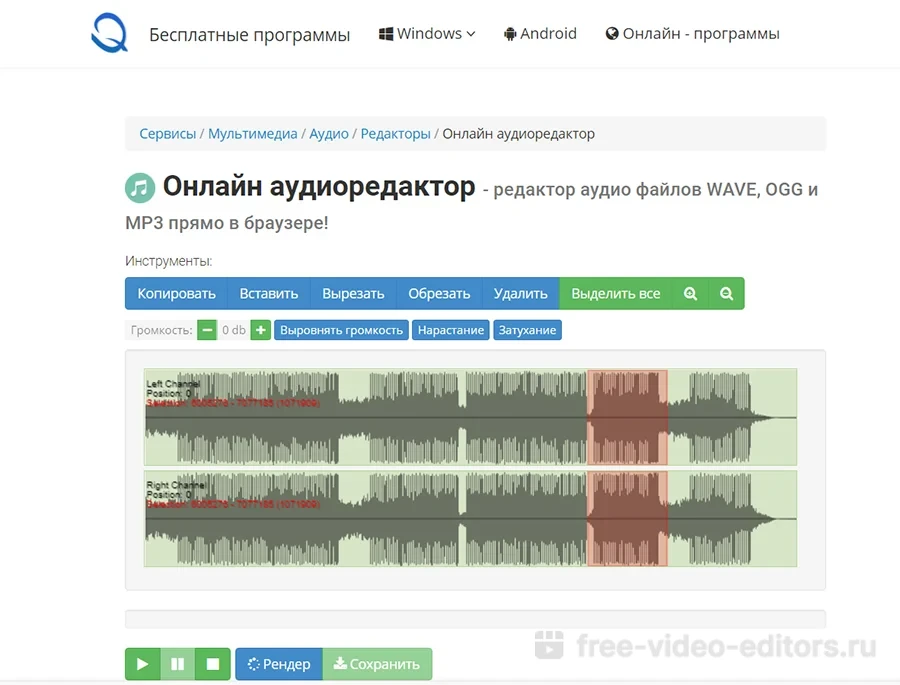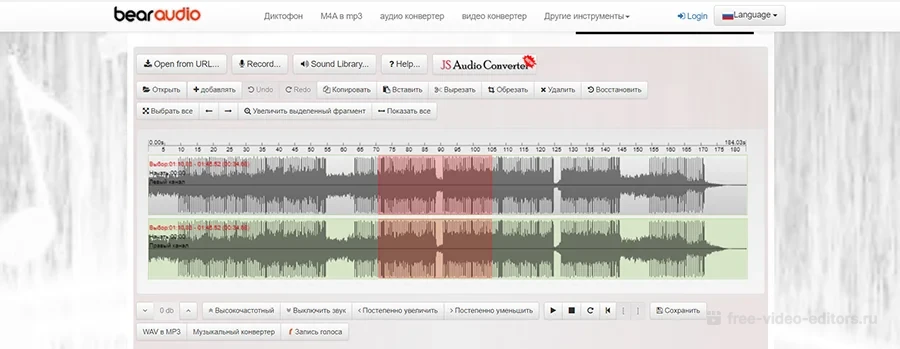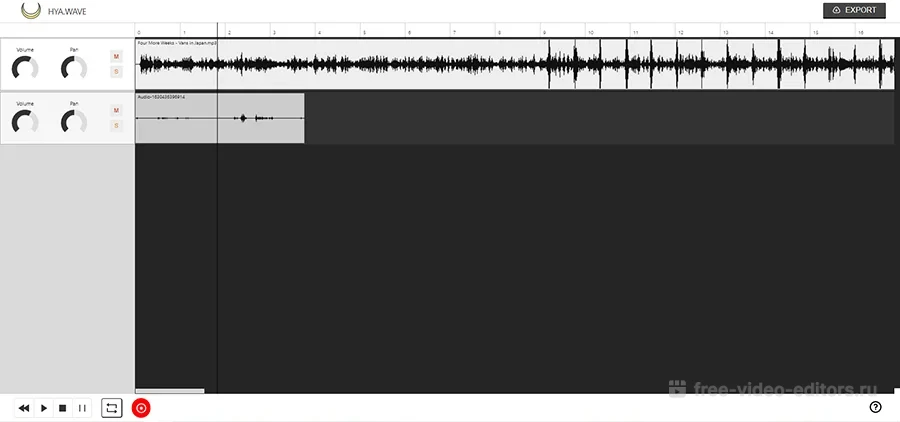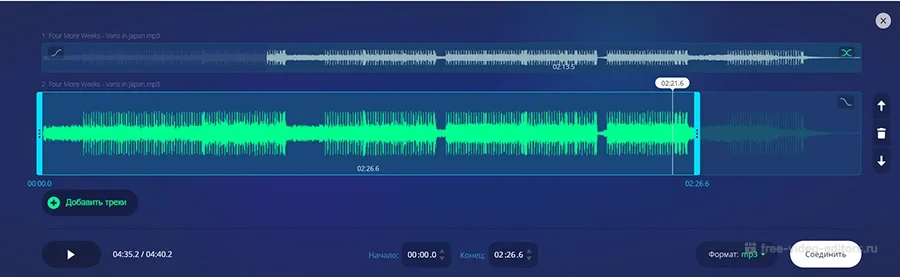Аудиоредактор необходим в моей работе для обработки и расшифровки интервью. Ну, и мелодию для звонка на смартфон можно нарезать из песни или каких-то звуков. Так что я собрал в одном посте три самых удобных программы для редактирования аудио файлов. Надеюсь, что будет полезно.
1. Audacity
Audacity — свободный кроссплатформенный аудиоредактор, ориентированный на работу с несколькими дорожками. Программа была выпущена и распространяется на условиях GNU General Public License. Работает под Windows, Linux, Mac OS X, FreeBSD.
Возможности Audacity:
- импорт и экспорт файлов WAV, MP3 (с использованием кодировщика LAME MP3), Vorbis, FLAC и других форматов;
- запись с микрофона, линейного входа и других источников;
- запись с одновременным прослушиванием имеющихся дорожек;
- запись до 16 каналов одновременно (необходима многоканальная звуковая карта);
- эффекты и расширения как в комплекте поставки, так и устанавливаемые отдельно (LADSPA либо на функциональном языке Nyquist);
- индикаторы уровня записи и воспроизведения;
- изменение темпа с сохранением высоты тона;
- изменение высоты тона с сохранением темпа;
- удаление шума по образцу;
- спектральный анализ с использованием преобразования Фурье с различными формами окна;
- воспроизведение множества дорожек одновременно (без поддержки многоканального звука — при воспроизведении используются только два канала, в которые микшируются все дорожки);
- сведение дорожек с разными качественными характеристиками с автоматическим преобразованием к заданным характеристикам проекта в режиме реального времени;
- результаты могут сохраняться во множество форматов, обеспечиваемых библиотекой libsndfile.
2. MP3 Toolkit
MP3 Toolkit — мощное приложение, которое включает MP3 конвертер, инструмент для записи CD, обрезки и соединения файлов MP3, редактор тегов и запись MP3 для пользователей, которые хотят упростить работу с музыкальными файлами. Помимо стандартного формата MP3 программа поддерживает наиболее популярные аудио и видео форматы, такие как: WMA, WMV, MP4, WAV, OGG, FLV, MOV, M4P, M4A и другие, а также FLAC и APE. Пользователи могут конвертировать, обрезать, соединять, записывать и «риповать» аудиофайлы. Также есть возможность конвертации аудио на мобильные устройства, создания рингтонов, изменения информации тегов, записи Аудио CD, записи звуков или соединения частей аудио в целый MP3 файл.
3. Wavosaur
Wavosaur —небольшой бесплатный аудиоредактор, с помощью которого можно редактировать звуковые сэмплы, конвертировать файлы, делать мастеринг и записывать аудио. Программа позволяет вырезать, копировать, вставлять любые отрезки звука, обрабатывать wav и mp3 файлы. Кроме этого, в Wavosaur используется много разных функций для обработки аудиофайлов: добавление эффектов тишины, затухания, удаление вокала, преобразование стерео в моно, и моно в стерео, изменение громкости вручную и нормализация уровня громкости, добавление затухания в конце клипа и др. Имеется поддержка ASIO драйвера и VST-плагинов, которые позволяют применять к аудиотреку различные эффекты, прослушивать их в режиме реального времени и добавлять эти эффекты в звуковой файл.
Возможности Wavosaur:
- Возможность прослушивания эффектов в пакетном режиме.
- Экспорт файлов посредством Matlab, Excel и PSpice.
- Работа с MIDI (внешний MIDI контроллер).
- Ресемплинг в реальном времени.
- Запись с микрофона, входящего канала (при поддержке звуковой карты).
- Частотный анализ: 2D и 3D спектральные анализы.
- Сонограммы.
- Осциллограммы в реальном времени для контроля аудио входов и выходов.
- 2D спектральный анализ и подробная статистика: эффективная мощность, мин/макс значения для каждого канала.
- Полная статистика о звуковой волне.
- Поддержка форматов AIFF, WAV, RAW, OGG VORBIS, RAW BINARY, AU/SND.
- Импорт и экспорт MP3.
- Конвертирование звука.
- Отображение нескольких VST одновременно.
- Загрузка и сохранение шаблонных настроек для VST эффектов.
Спасибо за внимание.
Содержание
- Способ 1: Wave Editor
- Способ 2: Audio Trimmer & Joiner
- Способ 3: mp3DirectCut
- Способ 4: Sound Forge Pro
- Способ 5: Adobe Audition
- Вопросы и ответы
В Windows 10 нет встроенных инструментов и редакторов, которые позволили бы быстро обрезать MP3-файл, поэтому потребуется скачать и установить дополнительный софт. Далее будет рассказано о некоторых эффективных решениях, как бесплатных, так и более профессиональных.
Способ 1: Wave Editor
Одна из наиболее простых и понятных программ – это Wave Editor, распространяющаяся на бесплатной основе. Она не перегружена лишними функциями, но кроме обрезки предусматривает инструменты для склеивания аудиофайлов, нормализации, использование реверса и тишины и другие возможности. Чтобы обрезать MP3-файл в Windows 10 с помощью Wave Editor, потребуется сделать несколько простых шагов:
Скачать Wave Editor
- Установите программу и запустите ее. В ПО реализована функция, позволяющая быстро добавлять аудиофайлы методом перетаскивания. Перенесите файл в интерфейс, и тогда отобразится звуковая дорожка в графическом виде. Перетаскивая курсор с зажатой левой кнопкой мыши, выделите тот фрагмент, который требуется вырезать, затем кликните по кнопке на верхней панели инструментов, стилизованной под ножницы.
- Помимо перетаскивания мыши, предусмотрена возможность вырезать фрагмент с точностью до миллисекунды. Для этого достаточно на нижней панели в блоке «Выделение сегмента» прописать временные значения начала и конца.
- Сохраните результат в формате MP3, выбрав вкладку «Файл», затем «Сохранить как».
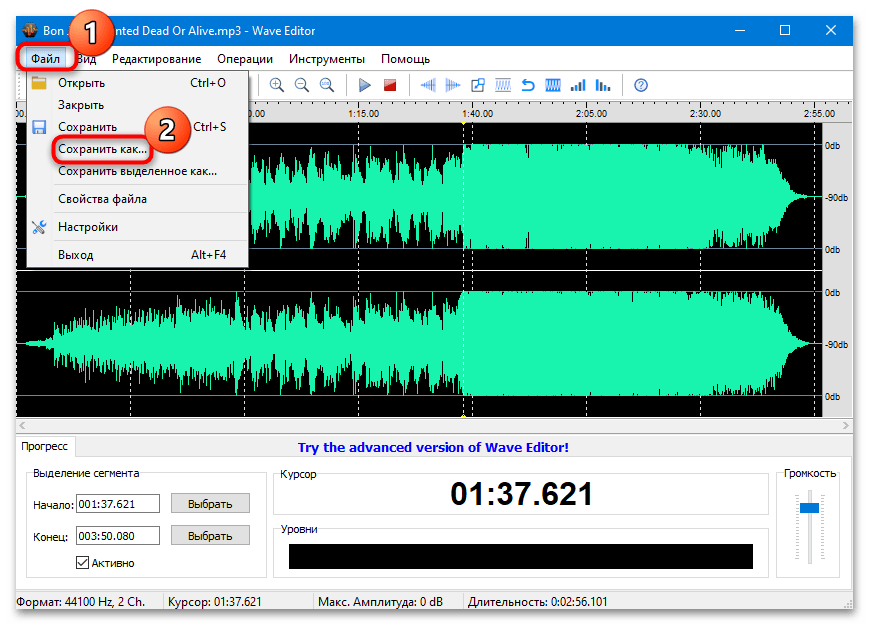
Способ 2: Audio Trimmer & Joiner
Аудиоредактор Audio Trimmer & Joiner – это приложение, которое только позволяет вырезать нужный фрагмент у MP3-файла, но он поддерживает также и другие форматы. Скачать его можно в официальном магазине Microsoft бесплатно, что дает гарантию безопасности установочного файла: скачивание осуществляется с проверенного и надежного источника.
Скачать Audio Trimmer & Joiner из Microsoft Store
- Кликните по кнопке «Получить», чтобы начать загрузку и автоматическую установку приложения.
- После того как софт был инсталлирован, запустите его. Отобразится простой интерфейс, где нужно выбрать плитку «Select Audio».
- Для выбора фрагмента используйте ползунки, передвигая их в нужное положение. Между ними останется именно та часть аудиофайла, которая в итоге будет сохранена. Чтобы обрезать его, нажмите на кнопку в виде ножниц – «Trim».
- Если будет вырезано несколько фрагментов, то значок каждого отобразится ниже.
- Из выпадающего меню «Audio Encoding Profile» можно выбрать формат, а из «Audio Quality» — качество звучания готового трека, где «High» обозначает наиболее высокое.
- Чтобы сохранить то, что получилось, кликните по кнопке «Save» внизу.
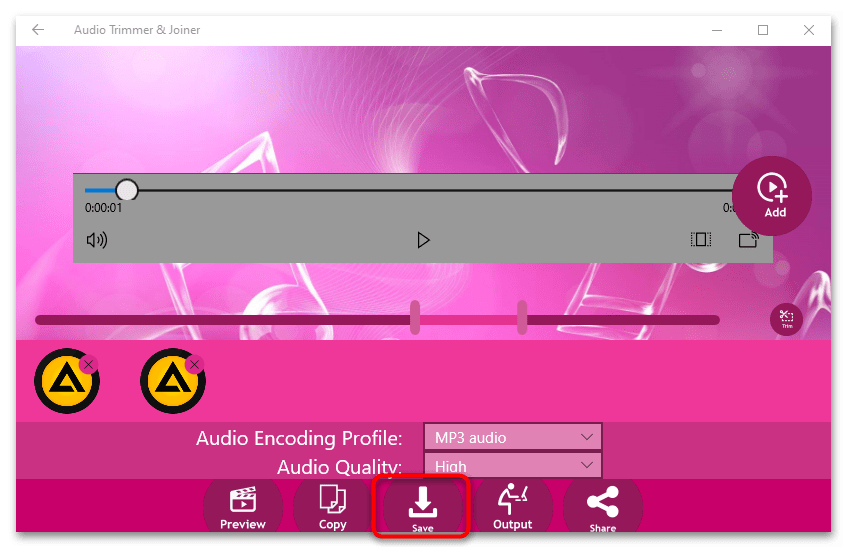
MP3-файл будет сохранен в папку по умолчанию, но ее можно сменить, щелкнув по кнопке «Output».
Способ 3: mp3DirectCut
Бесплатная программа mp3DirectCut отличается простотой, но при этом в ней реализован набор всех необходимых инструментов для обрезки аудио в формате MP3. Единственным недостатком, пожалуй, является то, что редактировать одновременно можно только одну дорожку. После процедуры качество звука остается неизменным.
Скачать mp3DirectCut
- Установите программу и перенесите MP3 методом перетаскивания в интерфейс. Трек отобразится в виде графической дорожки. Изменить ее масштаб можно, зажав клавишу «Ctrl» и крутя колесико мыши вверх для увеличения, вниз – для уменьшения. Для простого поиска фрагмента, который нужно вырезать, используйте элементы управления воспроизведением внизу. Когда новое начало трека определено, нажмите на него левой кнопкой мыши, затем, перетаскивая, выберите конец файла. Выделенный фрагмент будет подсвечиваться более ярко.
- Кликните по кнопке в виде ножниц внизу.
- Щелкните по вкладке «Файл» вверху и из развернувшегося меню выберите «Сохранить выделение».
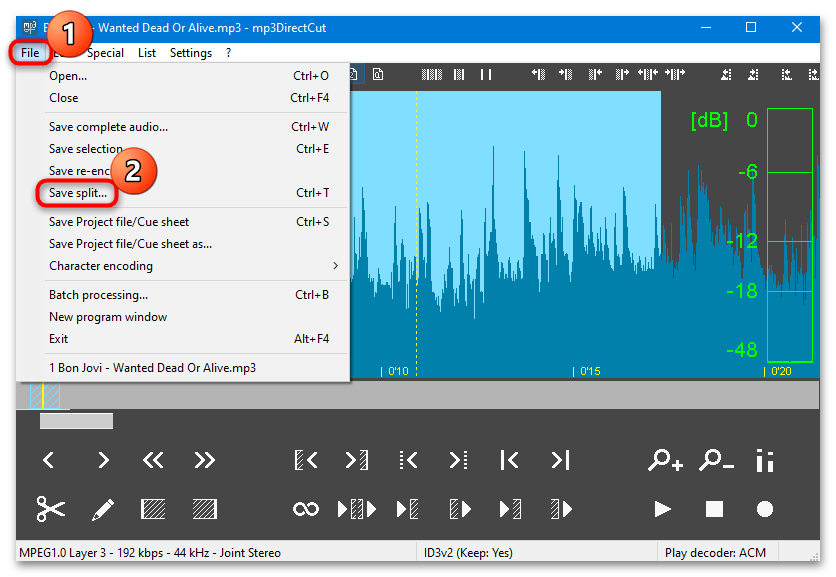
После этого останется только указать путь сохранения и при необходимости задать новое имя файлу в интерфейсе запустившегося системного «Проводника». Кликните по кнопке «Сохранить».
Способ 4: Sound Forge Pro
Для более требовательных пользователей есть специализированные программы, предназначенные для профессионального использования. Одной из таких является редактор Sound Forge Pro. Помимо работы и изменения аудиофайлов в различных форматах, он позволяет напрямую записывать голос и треки, добавлять эффекты, восстанавливать поврежденные данные, обрабатывать дорожки в пакетном режиме, устанавливать дополнительные плагины, а также записывать информацию на оптические накопители прямо из интерфейса. Программа распространяется на платной основе, но при этом ее функциональность довольно широка, что позволит создать качественный трек. Несмотря на количество возможностей, обрезка происходит в несколько кликов.
Скачать Sound Forge Pro
- Установите аудиоредактор, после чего запустите его и откройте через него нужный MP3-файл. Программой поддерживается метод перетаскивания, а также можно нажать на кнопку «Открыть» и выбрать трек в открывшемся окне.
- Следует отметить, что возможно редактирование каналов по отдельности, поэтому для выбора фрагмента, который нужно вырезать, перетаскивайте курсор мыши так, чтобы были захвачены оба канала.
- Выделенный фрагмент удаляется нажатием клавиши «Delete». Это же действие доступно на вкладке «Правка».
- Сохраните результат через вкладку «Файл».
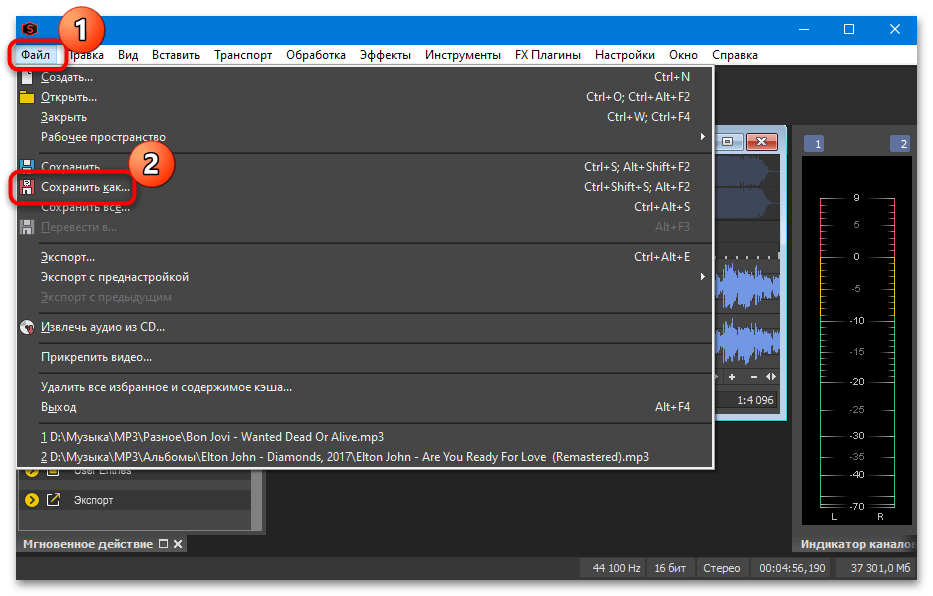
Обратите внимание, что при выборе функции «Сохранить», а не «Сохранить как» оригинальный файл будет заменен на отредактированный.
Способ 5: Adobe Audition
Еще одна профессиональная программа для редактирования и обрезки MP3-файлов – это многофункциональный и мощный редактор Adobe Audition. С помощью софта можно записывать аудио с микрофона, накладывать различные эффекты, применять фильтры, настраивать различные параметры, например, тональность или частотный диапазон.
Скачать Adobe Audition
- Установите программу и откройте файл через интерфейс программы. Можете использовать метод перетаскивания. Выделите фрагмент, зажав левую кнопку мыши. Как и в предыдущем варианте, будет удален именно выбранный фрагмент. Щелкните по нему ПКМ и из меню выберите «Вырезать». В англоязычной версии программы это «Cut».
- Нажмите на кладку «Файл», затем наведите курсор на пункт «Экспорт» и кликните по «Файл». Также можно использовать клавиши «Ctrl + Shift + E».
- Появится новое окно, где можно присвоить имя готовому файлу, выбрать путь для сохранения и задать формат. В нашем случае это «MP3 Audio (*.mp3)». Нажмите на кнопку «ОК» для сохранения.
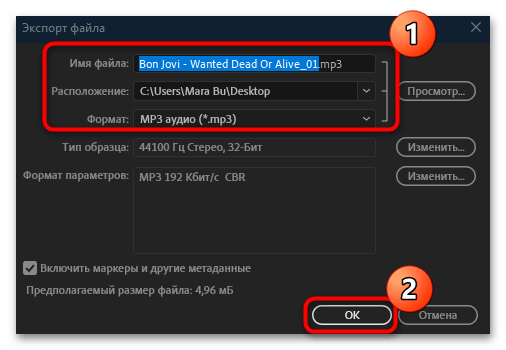
Еще статьи по данной теме:
Помогла ли Вам статья?
Любой меломан, даже если он не профессиональный музыкант, хотя бы раз обрабатывал аудиотрек. Обрезать дорожку, убрать шумы, переконвертировать в другой формат бывает необходимо каждому. Для этого существует много программ, и все они отличаются по сложности и функциональности. В этом топе мы собрали лучшие аудиоредакторы, которые подойдут для профессиональных звукорежиссеров и новичков аудиомонтажа.
Топ бесплатных редакторов аудио
Бесплатные аудиоредакторы часто не уступают по функциональности премиум-софту, но при этом подойдут для начинающих пользователей. Ниже – список вариантов, оцененных в зависимости от функциональности и удобства.
АудиоМАСТЕР
Мы поставили этот русскоязычный софт на первую строчку, потому что это универсальное решение для каждого пользователя. Он практически не имеет аналогов на российском рынке и при этом значительно проще в освоении, чем зарубежные альтернативы. Функции, которые предлагает программа, нельзя найти также ни в одном онлайн редакторе, при этом АудиоМАСТЕР удобен и не ставит ограничений на размер и длительность.
Интерфейс редактора АудиоМАСТЕР
С помощью АудиоМАСТЕРА можно редактировать локальные аудиофайлы, вытягивать звуковую дорожку из видео или копировать с CD-диска. Есть базовая обработка, как обрезка и регулировка громкости, а также продвинутые функции: настройка через эквалайзер, изменение тональности, частотного фильтра и спектра, шумоподавление, эхо и реверберация, аудиоэффекты и многое другое. Также есть большой выбор конвертирования с уменьшением размера без потери качества.
Плюсы:
- Понятный интерфейс на русском языке;
- Простое управление, которое подходит даже для новичков;
- Поддержка импорта практически всех аудиоформатов и экспорт в MP3, WAV, MP2, WMA, AC3, OGG, FLAC;
- Ручная настройка параметров сохранения или выбор пресета;
- Создание стерео из моно и наоборот;
- Большая коллекция эффектов и фильтров;
- Продвинутый эквалайзер с коллекцией готовых пресетов;
- Частотный анализ и общая характеристиака аудиофайла;
- Объединение и смешивание нескольких файлов;
- Можно уменьшить размер файла без потери качества.
Минусы:
- Небольшой срок пробной версии.
Avid Pro Tools
Avid Pro Tools – программное обеспечение для создания, редактирования и стриминга музыки. Он существует в трех вариантах: First, Standard и Ultimate. Первый вариант полностью бесплатен и нацелен на новичков. Несмотря на то, что это слегка урезанный вариант, каждый пользователь найдет полезные базовые и продвинутые функции: 23 плагина, автоматическая компенсация задержки, работу с MIDI, микшеры, конвертер. Программа отличается минималистичным интуитивным интерфейсом.
Avid Pro Tools
Преимущества:
- Продвинутые функции совмещаются с простым управлением;
- Мультитрековая обработка и запись;
- Можно настраивать свои шаблоны процесса обработки для быстрой работы.
Недостатки:
- Частые сбои на компьютерах с Windows;
- В бесплатной версии ограничение на количество дорожек.
Audacity
Audacity – известный бесплатный редактор музыки, популярный среди пользователей среднего уровня. Функционала программы вполне хватит как для меломанов, так и для начинающих звукорежиссёров. Есть такие продвинутые функции, как настраиваемый режим спектрограммы, частотный анализ, редактор огибающей амплитуды, усиление низких частот, плагины VST, подавление шумов. ПО обладает открытым исходным кодом.
Audacity
Преимущества:
- Большой выбор продвинутых функций;
- Можно вручную устанавливать настройки сжатия;
- Поддерживается подключение сторонних расширений.
Недостатки:
- Распознает не все аудиокодеки;
- Нельзя экспортировать аудиодорожку из видеофайла и дисков.
Ocenaudio
Ocenaudio прост, обладает удобным и стильным интерфейсом и не нагружает систему, в отличие от предыдущего варианта. В него входит множество эффектов (включая сжатие и реверберацию), которые вы можете применять и настраивать в режиме реального времени.
Ocenaudio
Есть много полезных инструментов (например, спектрограмма и эквалайзер) для более продвинутого пользователя. Редактор поддерживает VST, поэтому вы можете использовать свои собственные плагины. В целом это практически полный аналог Audacity, но менее ресурсозатратный и более интуитивный. Ниже он поставлен из-за отсутствия адекватной русскоязычной локализации.
Преимущества:
- Можно обрабатывать сразу несколько файлов одновременно;
- Интуитивно-понятное управление;
- Мульти-селекция позволяет обрабатывать несколько отдельных сегментов в одной песне;
- Спектрограмма для анализа аудиосигнала с максимальной четкостью.
Недостатки:
- Поддерживает только 64-битный системы;
- Нет грамотного русского перевода.
WavePad
WavePad – это программа для редактирования аудио файлов от фирмы NCH Software, которая известна своим софтом для работы с медиафайлами. Здесь есть различные звуковые эффекты, усиление звука, подавление шумов. Можно настроить трек в эквалайзере и добавить эффект реверберации. В целом это отличное решение для пользователей среднего уровня, но работу с ним портит отсутствие русскоязычной локализации и сложный, перегруженный интерфейс.
WavePad
Преимущества:
- Основные возможности можно расширять при помощи плагинов;
- Поддерживается пакетная обработка;
- Большое количество форматов для экспорта;
- Создание файла в формате Loseless MP3.
Недостатки:
- В навигации сложно разобраться;
- Нет ручной настройки параметров экспорта;
- Не переведен на русский язык.
Wave Editor
Wave Editor станет хорошим выбором, если вам нужен простой и удобный бесплатный аудиоредактор на русском языке. Чтобы освоить его, вам потребуется буквально пара минут. Однако это сказалось на функциональности – в программе есть только самые базовые команды: обрезать песню, скорректировать громкость, сделать реверс, вставить тишину и настроить плавное затухание.
Wave Editor
Среди продвинутых функций – только MIDI конвертер и редактирование тегов. Как и во многих подобных приложениях, есть опция записи, но захват доступен только с нуля, встроить аудио в локальный файл не получится.
Преимущества:
- Простейший в освоении, подходит для начинающих пользователей;
- Устанавливается на любую версию Windows;
- Есть опции редактирования тегов.
Недостатки:
- Очень ограниченный функционал;
- Экспортировать можно только в MP3 и WAV;
- Нельзя установить параметры сжатия.
Power Sound Editor Free
Быстро создавайте, редактируйте и делитесь музыкой. Power Sound Editor Free позволит создать композицию с нуля или обработать готовый аудиотрек, добавить бэк-вокал из коллекции звуков, копировать и прожигать аудио-диски. В ПО включено более 25 предустановленных эффектов, а запись можно вести с любых источников: микрофона, системной карты, аудиоплеера.
Power Sound Editor Free
Преимущества:
- Можно обрабатывать файлы с компьютера, вытягивать с дисков, видео и YouTube;
- Настройка горячих клавиш;
- Захват звука в высоком качестве.
Недостатки:
- Некоторые антивирусы распознают официальный сайт как вредоносный;
- Нет русского языка.
Hya-Wave
Онлайн-сервис для базовой работы с аудиодорожками. Hya-Wave не поддерживает мульти-трекинг, но вы можете применять эффекты, копировать, вставлять, вырезать, очищать и обрезать звук, повысить или понизить тон песни. Результат можно сохранить на жесткий диск или в облаке, делиться им в социальных сетях или по URL-адресу.
Hya-Wave
Преимущества:
- Не требует установки;
- Пакетная обработка треков;
- Можно подключать микрофон и сводить вокал с звуковым каналом.
Недостатки:
- Не очень понятное управление;
- Не поддерживается русский язык.
Лучшие платные редакторы аудио
В большинстве случаев премиум-программы рассчитаны на профессионалов и поэтому сложны для начинающих. Мы составили список коммерческих продуктов, основываясь на их простоте, удобстве и функциональности.
Adobe Audition
Мощнейшая программа для редактирования музыки на ПК для профессиональной работы. Adobe Audition следует выбирать, если вы уже натренировались на более простых и удобных вариантах, потому что из-за перегруженного интерфейса освоить приложение будет трудно.
Adobe Audition
Можно провести весь спектр работы с аудиофайлом – от базовой обработки и звукозаписи до профессиональной озвучки и пост-продакшна. А если встроенных возможностей вам не хватит, можно дополнить функционал плагинами VST и AU. В целом он больше подойдет для профессиональных задач, таких, как сведение и мастеринг музыки, создание подкастов, озвучка фильмов и клипов.
Плюсы:
- Создание сложнейших проектов на высочайшем уровне;
- Поддерживает мультитрековый режим;
- Можно обрабатывать стереозвук 5.1;
- Интеграция с другими продуктами Adobe.
Минусы
- Очень сложный в освоении;
- Большая нагрузка на систему;
- Предъявляет высокие требования для установки;
- Высокая цена: каждый месяц нужно платить 1662 руб.
Sound Forge
Sound Forge Pro позволяет создавать звукозаписи и восстанавливать поврежденные треки, вручную устанавливать байты и предлагает большой выбор инструментов постобработки. Вы можете записывать аудио по 32 каналам с разрешением до 64 бит / 768 кГц. 64-битный звуковой движок обеспечивает максимальную стабильность и минимальную задержку, создавая кристально чистый звук.
Sound Forge Pro
Редактор включает в себя инструменты обработки, основанные на искусственном интеллекте, и широкий набор эффектов на базе алгоритмов DSP. Это отличный выбор, если вы ищете профессиональные программы для работы со звуком, но совсем не подойдёт для новичков.
Плюсы:
- Высокое качество звукозаписи;
- Профессиональное восстановление поврежденных треков;
- Пользовательский интерфейс можно подстраивать под свои требования;
- Быстрый рендеринг в фоновом режиме.
Минусы
- Высокое потребление системных ресурсов;
- Цена начинается от 250 долларов, все обновления также платные.
Cubase
Программа для редактирования звуковой дорожки Cubase используется в озвучке голливудских фильмов, так что качество обработки здесь на должном уровне. Одним из отличий этого софта является функция выравнивания звука, которая позволяет сопоставить несколько каналов с эталонной дорожкой. Например, если вы записали бэк-вокал, Cubase анализирует и выравнивает звуковую волну с ведущим вокалом.
Cubase
Cubase исправляет искажение звука, включает в себя пады для аккордов, различные виды консолей для микширования, сэмплирования и композитинга треков и всех типов музыкальных инструментов. Более того, здесь также можно параллельно обрабатывать видео.
Плюсы:
- Библиотека звуков Vast;
- Огромное количество консолей для разных целей;
- Можно использовать как менеджер и сортировщик файлов;
- Множество звуковых эффектов.
Минусы
- Управление не очень удобное;
- Для стабильной работы требуется мощный компьютер и последние обновления Windows 10.
Ashampoo Music Studio
Ashampoo Music Studio – универсальный аудиоредактор для Windows, предлагающий комплекс из 8 модулей для обработки музыкальных файлов. Рабочая среда программы понятна, русская локализация делает взаимодействие с инструментами еще более доступным. В состав ПО входят самые базовые функции: микшер, живая запись, нарезка, разбивка крупного файла, нормализация громкости. Также софт можно использовать в качестве менеджера файлов и собирать с его помощью плейлисты. Это не самый продвинутый вариант из представленных профи-редакторов, но для продвинутых аудиолюбителей хорошо подойдет.
Ashampoo Music Studio
Плюсы:
- Есть риппинг дисков;
- Конвертация в множество форматов;
- Включает в себя сортировщик медиафайлов.
Минусы
- Только одна дорожка для обработки;
- В целом соотношение цена/функционал не оправдывается.
FL Studio
FL Studio – это профессиональное DAW (звукозаписывающее) ПО для компьютера с виндовс. В программу встроено более 80 плагинов, которые можно пополнять со сторонних ресурсов, и впечатляющая коллекция эффектов.
FL Studio
Стоит учесть, что FL Studio используется для создания музыки, а не для обработки. Готовый аудиофайл в нем обработать можно, но с большими трудностями. Да и в целом программа весьма сложна для освоения.
Плюсы:
- Большой набор опций позволяет создавать сложные проекты полностью с нуля;
- Поддерживает широкий спектр форматов, включая VST/VSTi, WAV, AIFF, REX, ACID, OGG, MP3;
- Все обновления бесплатны;
- Есть версия для мобильных телефонов.
Минусы
- Не подходит для редактирования готовых файлов;
- Недружелюбный интерфейс.
MAGIX Music Maker
MAGIX Music Maker – софт для создания битов начального уровня, предназначенный для начинающих музыкантов. Это цифровая звуковая рабочая станция (DAW), которая позволяет пользователям сочинять музыку с использованием различных инструментов, плагинов и эффектов. Пользователи могут подключать микрофон и без труда добавлять вокальные партии в свои композиции.
MAGIX Music Maker
Создавая музыку с помощью этого ПО, вы получаете доступ к 3 виртуальным музыкальным инструментам, 8 эффектам, 425 бесплатным звукам и многому другому.
Плюсы:
- Удобное управление по принципу перетаскивания файлов;
- Имеется большая коллекция звуков;
- Поставляется с профессиональным аудио движком и MIDI редактором;
Минусы
- Маленький выбор музыкальных инструментов и эффектов;
- Нельзя обрабатывать локальные музыкальные треки.
Acoustica
Acoustica 7 – идеальное решение для редактирования, мастеринга и восстановления аудио на Mac и Windows. Приложение включает в себя большое количество автоматизированных функций, основанных на искусственном интеллекте. Опция Extract Dialogue может автоматически очистить аудио от шумов. Remix может разбивать полный микс на пять частей и ремикшировать их в режиме реального времени. Есть модули для анализа, спектральное редактирование с помощью алгоритмов ретуши и многоканальная поддержка объемного звука до 7.1.
Acoustica
Плюсы:
- Много автоматических функций;
- Неограниченное количество откатов изменений;
- Режим мультитрекинга.
Минусы
- Только 64-битные системы;
- Высокие системные требования и нагрузка на ЦПУ;
- Только англоязычная локализация.
Заключение
Итак, мы рассмотрели популярные варианты аудиоредакторов для всех задач и уровня навыков, осталось решить, какой программой редактировать музыку. Ответ зависит от того, что именно вы ожидаете от подобного софта, ваших уровней навыков и мощности компьютера.
Для простой обрезки и регулировки громкости вполне сгодятся бесплатный простенький софт, профессиональные подкастерам понадобится продвинутое ПО вроде Audition. Если же вам не хватает простого функционала бесплатных приложений, но пока что нет навыков для сложного софта, АудиоМАСТЕР станет лучшим решением.
Как редактировать (обрезать) MP3 в проигрывателе Windows Media?
- Нажмите кнопку «Открыть файл мультимедиа» в подключаемом модуле WMP Trimmer или откройте отдельный файл MP3 через оконные медиаплееры. …
- — Редактировать файлы MP3 в проигрывателе Windows Media. …
- Перейдите на левую панель и нажмите «Музыка» под значком «Библиотека», чтобы просмотреть файл MP3 в окне.
22 мар. 2021 г.
Lexis Audio Editor, пожалуй, самый удобный аудиоредактор, доступный для Windows 10.… Lexis Audio Editor позволяет создавать новые аудиозаписи или редактировать аудиофайлы. Затем вы можете сохранить файлы в одном из 4 доступных аудиоформатов.
Как обрезать аудиофайл?
Как вырезать mp3 файлы онлайн?
- Выберите mp3 или любой другой аудиофайл с локального жесткого диска.
- Воспроизведение звука начнется сразу же, если ваш браузер поддерживает его. В противном случае нажмите Загрузить.
- Перетащите ручки, чтобы выбрать часть, которую хотите вырезать, и нажмите «Обрезать».
- Это все! Теперь вы можете скачать обрезанный аудиофайл.
Как обрезать аудиофайл в Windows?
Обрезать музыкальный или звуковой клип
- Выберите аудиоклип на слайде. …
- В разделе «Инструменты для звука» на вкладке «Воспроизведение» щелкните «Обрезать звук».
- Чтобы определить, где вы хотите обрезать аудиоклип, в поле «Обрезать аудио» нажмите кнопку «Воспроизвести».
- Когда вы дойдете до точки, где хотите сделать разрез, нажмите кнопку «Пауза».
Как редактировать аудиофайлы?
Эти шаги познакомят вас с основными шагами, которые обычно используются при редактировании содержимого аудиофайла.
- Шаг 1. Найдите файл для редактирования. …
- Шаг 2: Импортируйте файл в Audacity. …
- Шаг 3: Посмотрите на форму волны. …
- Шаг 4: Прослушайте импортированный звук. …
- Шаг 5: Создайте 10-секундный клип из вашего аудио. …
- Шаг 6: Затухание последней секунды.
Да, в самом проигрывателе Windows Media нет функции редактирования, вы сможете легко редактировать видео в проигрывателе Windows Media с помощью интеллектуального плагина под названием SolveigMM WMP Trimmer Plugin. … Включите стандартные инструменты редактирования, такие как поворот, разделение, кадрирование, объединение, панорамирование / масштабирование и т. Д.
Как мне редактировать аудиофайлы на моем компьютере?
Ниже приведены некоторые основные шаги для редактирования аудиофайла с помощью WavePad.
…
Вырезать или обрезать начало, конец или часть песни
- С помощью мыши выделите часть звука (зеленые линии), которую вы хотите удалить.
- После выделения нажмите Del.
- Сохраните файл, если вас устраивают изменения.
31 сред. 2020 г.
Как я могу редактировать звук на моем компьютере?
- Adobe Audition CC (macOS, Windows)
- Смелость (macOS, Windows, Linux)
- ocenaudio (macOS, Windows, Linux)
- Стандартная версия Acoustica (macOS, Windows)
- Амадеус Про (macOS)
- Деление (macOS)
- Гинденбургский журналист (macOS, Windows)
- SOUND FORGE Audio Studio 12 (Windows)
Какой лучший бесплатный аудиоредактор?
Несмотря на это, я провел последние 3 часа своей жизни в поисках аудиоредактора, который бы делал то, что мне нужно.
- Акустика Базовая (Windows)
- Audio Cutter Pro (веб-приложение)
- Редактор Nero Wave (Windows)
- Вейвшоп (Windows)
- Qtractor (Линукс)
- Конвертер Audio MP3 Cutter Mix (Android)
- Надежный доход Создание музыки из дома.
Как объединить аудиофайлы?
Как слить песни (mp3, m4a, wav)?
- Откройте веб-сайт Online Audio Joiner.
- Добавьте звуковые дорожки. …
- Установите порядок воспроизведения. …
- Отрегулируйте интервалы. …
- Выберите режим присоединения. …
- Затем нажмите кнопку «Присоединиться». …
- После объединения треков нажмите ссылку «Скачать», чтобы сохранить композицию на жестком диске.
Как обрезать MP3-файл в Windows 10?
Обрезать файл MP3. Щелкните правой кнопкой мыши аудиофайл и выберите «Добавить на временную шкалу» или просто перетащите файл на временную шкалу. Установите начальную точку обрезки и конечную точку обрезки, перетащив курсор; 3.
Как вырезать и объединять песни онлайн?
Как объединить аудиофайлы онлайн
- Выберите аудиофайл. Чтобы объединить свои песни, вы можете добавить два или более файлов со своего ПК, Mac, Android или iPhone. …
- Комбинируйте MP3 и другой звук. Если хотите, можете добавить еще треков для слияния. …
- Сохраните результат. Готово!
Как редактировать музыку в Windows?
Чтобы отредактировать информацию о песне, выполните следующие действия:
- Откройте Groove.
- Щелкните «Моя музыка».
- В разделе «Моя музыка» используйте меню «Фильтр» и выберите параметр «Только на этом устройстве».
- Щелкните альбом с песнями, которые хотите обновить.
- Щелкните дорожку правой кнопкой мыши и выберите параметр «Изменить информацию».
7 мар. 2018 г.
Как преобразовать MP3 в файл WAV?
Как конвертировать MP3 в WAV
- Загрузите mp3-файл (ы). Выберите файлы с компьютера, Google Диска, Dropbox, URL или перетащив их на страницу.
- Выберите «в wav». Выберите wav или любой другой формат, который вам нужен в результате (поддерживается более 200 форматов)
- Загрузите ваш файл wav.
by Madalina Dinita
Madalina has been a Windows fan ever since she got her hands on her first Windows XP computer. She is interested in all things technology, especially emerging technologies… read more
Updated on February 1, 2023
- The best audio editor for Windows 10 will help you edit your sound files like a professional artist.
- A friendly interface, like Lexis or other tools have, is what you should look for at a Windows audio editor.
- Among others, FL Studio supports multiple file formats, therefore, is one of the best audio editing software tools for Windows 10.
- Helping you to remove the background noise, all these tools are a great option for a sound editor for Windows 10.
XINSTALL BY CLICKING THE DOWNLOAD FILE
This software will repair common computer errors, protect you from file loss, malware, hardware failure and optimize your PC for maximum performance. Fix PC issues and remove viruses now in 3 easy steps:
- Download Restoro PC Repair Tool that comes with Patented Technologies (patent available here).
- Click Start Scan to find Windows issues that could be causing PC problems.
- Click Repair All to fix issues affecting your computer’s security and performance
- Restoro has been downloaded by 0 readers this month.
If you like playing with sounds, you need a powerful audio editor for Windows 10.
Whether you want to create your own ringtones or simply create and edit music, a reliable tool to edit audio files will always ease your work.
When choosing a sound editor for Windows 10, you should first have in mind the purpose you’re going to use it for. Then, you should go through the list of features and see if a particular tool meets your needs.
User feedback is also important, as it gives you more information about what the actual user experience is.
In this article, we’re going to take into consideration all these elements and list the best audio editing software for Windows 10
What is the best audio editing software for Windows 10?
Adobe Audition – Professional-level editing
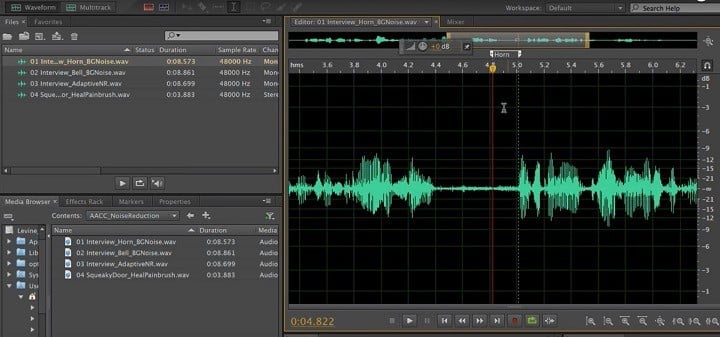
Adobe is well-known for its PDF Reader, but the company also offers a powerful audio editor called Adobe Audition.
This tool allows you to edit your audio files like a pro: you can mix, edit, and create audio content with a tool that includes multitrack, waveform, and spectral display.
Adobe Audition is a part of Adobe Creative Cloud and offers professional-level editing features for your audio files.
The user interface is similar to that of other Adobe products, this helps you to quickly get started. Your audio files will have a pristine sound thanks to Adobe Audition.
The main feature of this tool include:
- Record audio files
- Import audio files and browse media
- Remove noise from audio files: use the Paintbrush selection tool to select the unwanted noise and simply remove it
- Remove background noise, and heal your files automatically before you export them
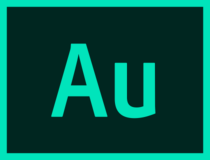
Adobe Audition
Edit your music with one of the best sound editor software for Windows 10.
WavePad Audio – Bookmark audio for precise editing
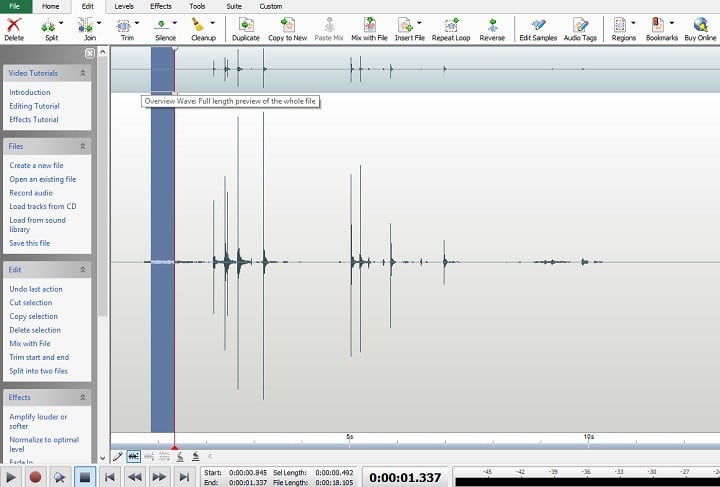
WavePad Audio is a professional audio editing software that offers more features than you’ll possibly have the time to test.
You can cut, copy and paste parts of recordings, and then add effects like echo, amplification, and noise reduction.
WavePad supports almost all audio files which means you can always rely on this tool to edit even the most obscure file types – WavePad can handle it.
Key features include:
- Integrated VST plugin support for access to thousands of additional tools and effects
- Batch processing allows you to apply effects and/or convert thousands of files as a single function
- Scrub, search and bookmark audio for precise editing
- Create bookmarks and regions to find, recall and assemble segments of long audio files
- Spectral analysis (FFT), speech synthesis (text-to-speech), and voice changer
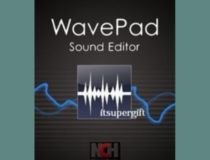
WavePad Audio
Edit your audio files like a professional with these great software that has plenty of features.
Gilisoft Audio Editor – Mixing effects
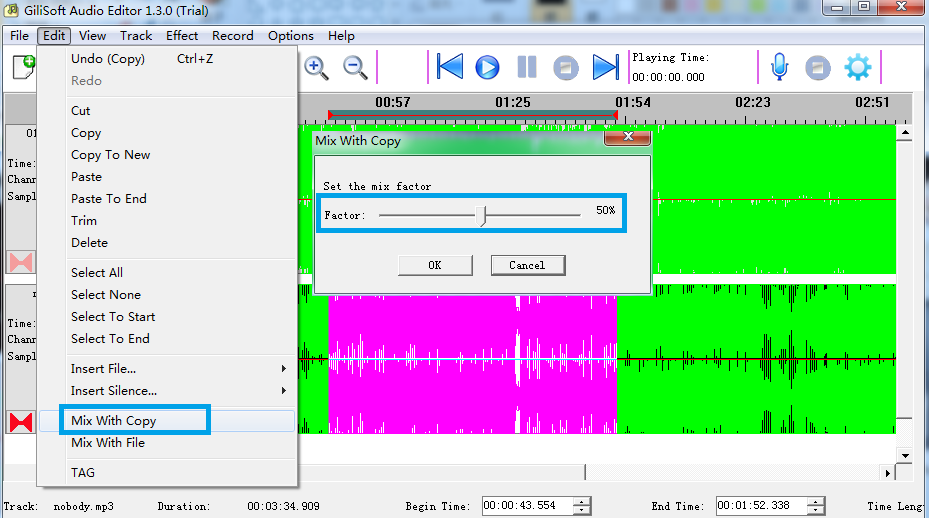
If you are looking for an audio editor that features professional-grade tools in a non-professional and very beginner-firnedly format, then Gilisoft Audio Editor is the tool for you.
You can do pretty much anything you want, including record and edit music. When editing audio files, you can cut, copy and paste parts of recordings, and then add effects like echo, amplification.
As far as file format goes, it supports a wide range of audio formats, such as MPEG (MP3, MP2), WAV, Windows Media Audio, Ogg Vorbis, MP2, M4A, CDA, RA, RAM, TTA, Audio Tracks, Dialogic VOX, etc.
Finally, you can make the music you created your own, since the program lets you edit the MP3 tag as well, so you can imput any name in the artist or album fields of the file.
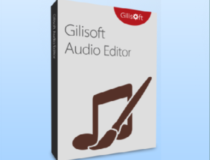
Gilisoft Audio Editor
Record and then edit your music with these excellent software tool.
FL Studio – Best for Beginners

FL Studio is a very powerful audio editor perfect for music professionals.
This tool is a software music production environment that packs all the features you need to compose, arrange, record, edit, mix and master professional quality music.
You can notice its complexity from the moment you launch it. All the features are grouped into categories and the lower part of the software’s screen looks like the mix studio of a professional artist.
Key features include:
- Fits any screen size or resolution you use
- Multi-touch capability extends to the Mixer
- Multiple drag and drop for audio files onto Playlist (from a Windows file browser)
- Detachable windows: put any window, even the top menu bar where you like on the screen.
- Lifetime free updates
Long story short, you should install FL Studio 12 only if you create or edit music, otherwise, any of the audio editors mentioned above will do.

FL Studio
Edit your music with one of the most powerful audio editor, perfect for music production environment.
Audacity – Multiple clip editing
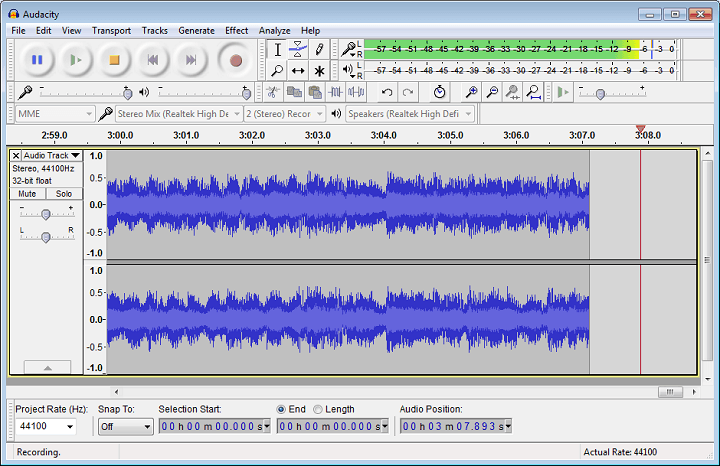
Audacity is an open-source, cross-platform audio software for multi-track recording and editing. This feature-rich tool is one of the most reliable and powerful audio editors currently available on the market.
Some PC issues are hard to tackle, especially when it comes to corrupted repositories or missing Windows files. If you are having troubles fixing an error, your system may be partially broken.
We recommend installing Restoro, a tool that will scan your machine and identify what the fault is.
Click here to download and start repairing.
It is constantly updated, and each version of Audacity will definitely bring a better user experience.
Audacity can not only edit audio files but also record audio content. It can record live audio through a microphone or mixer, digitize recordings from other media, and also capture streaming audio.
Key features include:
- Import sound files, edit them, and combine them with other files or new recordings
- Export your recordings in many different file formats, including multiple files at once
- Supports the following formats: WAV, AIFF, AU, FLAC, Ogg Vorbis, GSM 6.10, 32-bit and 64-bit float WAV, RF64, U/A-Law, MP2, MP3, AC3, M4A/M4R (AAC) and WMA
- Edit easily with scrubbing and seeking or Timeline Quick-Play
- Multiple clip editing is supported
- Draw tool to alter individual sample points
- Automatic crash recovery in the event of abnormal program termination
- Effects such as: noise reduction, alter frequencies, reduce or isolate vocals, other built-in effects
⇒ Get Audacity
Lexis Audio Editor – 10 band equalizer
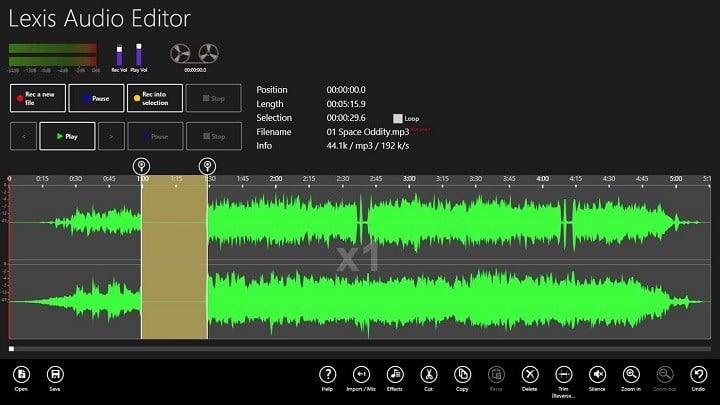
Lexis Audio Editor is perhaps the most user-friendly audio editor available for Windows 10. Its interface is very simple and easy to use, and the black background protects your eyes during long audio editing sessions.
Lexis Audio Editor allows you to create new audio records or edit audio files. You can then save the files in one of the 4 audio formats available.
Indeed, the file format variety is not that impressive, but the tool compensates through its reliability and the audio editing options it offers.
Key features include:
- Cut, copy and paste
- Delete, insert silence, trim, fade in, fade out
- Normalizing, noise reduction
- Record into existing file, import file into existing file
- Mixes the current file with another file
- Compressor
- Change tempo, speed, pitch
- Audioformats: mp3 (-320kb/s), wav (16 Bit PCM), wma (-192kb/s) and m4a (-192kb/s)
⇒ Get Lexis Audio Editor
Free Audio Editor – Built-in text-to-speech tool
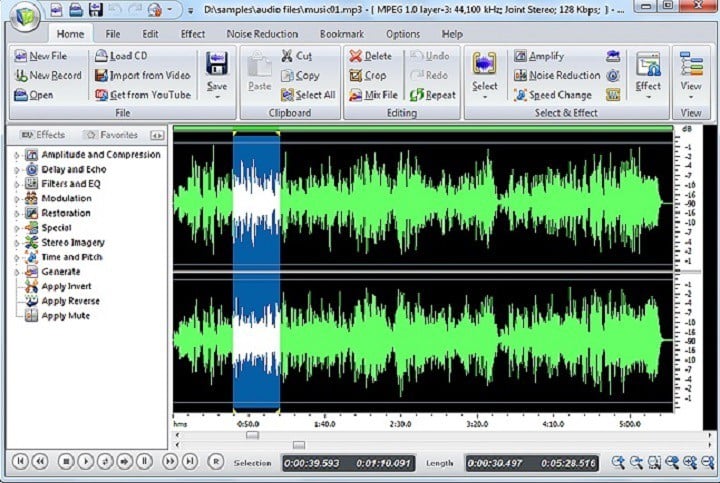
Free Audio Editor is a powerful tool for editing and enhancing your audio files.
According to the official description of this tool, this is the number 1 free audio editing software. After going through the full list of features, we think this statement is not at all exaggerated.
Free Audio Editor allows you to edit audio files using the traditional Waveform View or the frequency-based Spectral Display to quickly isolate and remove unwanted noise.
You can select and edit audio files with millisecond precision. If you’re working with low-quality audio content, you can use one of the tools available to remove the noise and reveal crystal-clear sounds.
Free Audio Editor lets you remove imperfections such as hiss, pops, clicks, rustles, chirps, shuffles, buzz, and creaks using the best noise reduction tools available.
Key features include:
- More than 25 audio formats supported
- The built-in audio CD burner lets you create your own custom music
- Built-in text-to-speech tool
- Frequency analysis and amplitude statistics
- Keyboard shortcuts
More than 30 native signal and effects processing engines are available, and the real-time preview enables you to hear the results while creating the final version of the file.
⇒ Get Free Audio Editor
Oceanaudio – Easy to use tool
Oceanaudio is an impressive Windows 10 audio editor suitable for regular audio file processing. If you’re looking for a fast and easy to use audio editor, then Oceanaudio is the right choice for you.
As the tool’s developers confirm it, Oceanaudio is the ideal software for people who need to edit and analyze audio files without complications.
Experienced users will also enjoy using this tool thanks to the advanced features it packs.
Key features include:
- Real-time preview: you can hear the processed signal while adjusting the controls
- Cross-platform support
- Simultaneously select different portions of an audio file and listen, edit or even apply an effect to them
- No limit to the length or the quantity of the audio files you can edit
Oceanaudio is not intrusive and always remains responsive, no matter how many files are open. For this tool, the user comes first, as it focuses primarily on usability, offering intuitive audio editing features.
⇒ Get Oceanaudio
As you can see, the audio editing tools listed in this article share common features, but they also have unique, specialized features suitable for particular editing tasks.
We hope this list helped you to decide which audio editor to install on your Windows 10 device.
Still having issues? Fix them with this tool:
SPONSORED
If the advices above haven’t solved your issue, your PC may experience deeper Windows problems. We recommend downloading this PC Repair tool (rated Great on TrustPilot.com) to easily address them. After installation, simply click the Start Scan button and then press on Repair All.
Newsletter
by Madalina Dinita
Madalina has been a Windows fan ever since she got her hands on her first Windows XP computer. She is interested in all things technology, especially emerging technologies… read more
Updated on February 1, 2023
- The best audio editor for Windows 10 will help you edit your sound files like a professional artist.
- A friendly interface, like Lexis or other tools have, is what you should look for at a Windows audio editor.
- Among others, FL Studio supports multiple file formats, therefore, is one of the best audio editing software tools for Windows 10.
- Helping you to remove the background noise, all these tools are a great option for a sound editor for Windows 10.
XINSTALL BY CLICKING THE DOWNLOAD FILE
This software will repair common computer errors, protect you from file loss, malware, hardware failure and optimize your PC for maximum performance. Fix PC issues and remove viruses now in 3 easy steps:
- Download Restoro PC Repair Tool that comes with Patented Technologies (patent available here).
- Click Start Scan to find Windows issues that could be causing PC problems.
- Click Repair All to fix issues affecting your computer’s security and performance
- Restoro has been downloaded by 0 readers this month.
If you like playing with sounds, you need a powerful audio editor for Windows 10.
Whether you want to create your own ringtones or simply create and edit music, a reliable tool to edit audio files will always ease your work.
When choosing a sound editor for Windows 10, you should first have in mind the purpose you’re going to use it for. Then, you should go through the list of features and see if a particular tool meets your needs.
User feedback is also important, as it gives you more information about what the actual user experience is.
In this article, we’re going to take into consideration all these elements and list the best audio editing software for Windows 10
What is the best audio editing software for Windows 10?
Adobe Audition – Professional-level editing
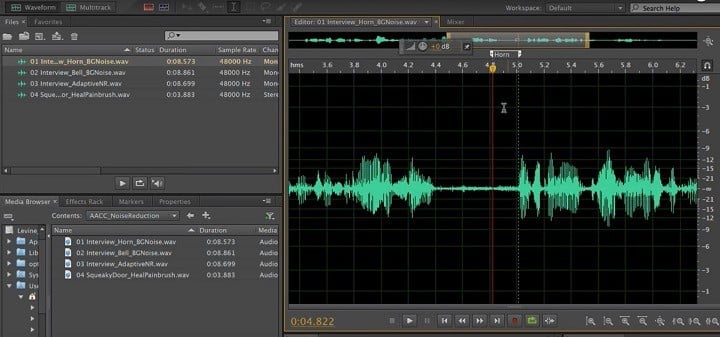
Adobe is well-known for its PDF Reader, but the company also offers a powerful audio editor called Adobe Audition.
This tool allows you to edit your audio files like a pro: you can mix, edit, and create audio content with a tool that includes multitrack, waveform, and spectral display.
Adobe Audition is a part of Adobe Creative Cloud and offers professional-level editing features for your audio files.
The user interface is similar to that of other Adobe products, this helps you to quickly get started. Your audio files will have a pristine sound thanks to Adobe Audition.
The main feature of this tool include:
- Record audio files
- Import audio files and browse media
- Remove noise from audio files: use the Paintbrush selection tool to select the unwanted noise and simply remove it
- Remove background noise, and heal your files automatically before you export them
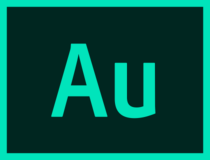
Adobe Audition
Edit your music with one of the best sound editor software for Windows 10.
WavePad Audio – Bookmark audio for precise editing
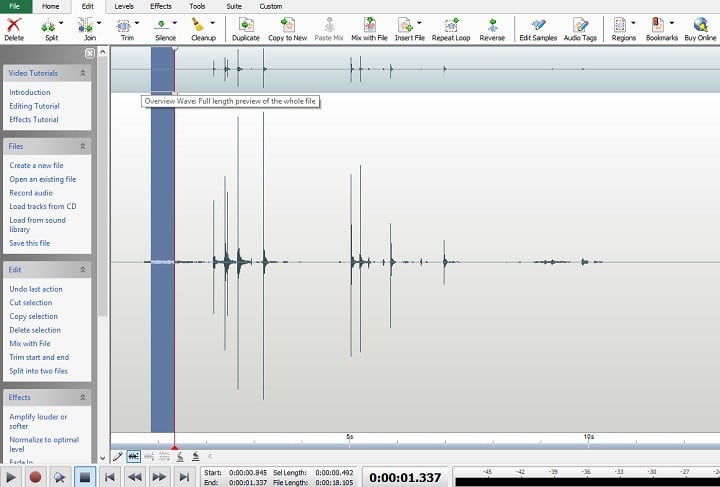
WavePad Audio is a professional audio editing software that offers more features than you’ll possibly have the time to test.
You can cut, copy and paste parts of recordings, and then add effects like echo, amplification, and noise reduction.
WavePad supports almost all audio files which means you can always rely on this tool to edit even the most obscure file types – WavePad can handle it.
Key features include:
- Integrated VST plugin support for access to thousands of additional tools and effects
- Batch processing allows you to apply effects and/or convert thousands of files as a single function
- Scrub, search and bookmark audio for precise editing
- Create bookmarks and regions to find, recall and assemble segments of long audio files
- Spectral analysis (FFT), speech synthesis (text-to-speech), and voice changer
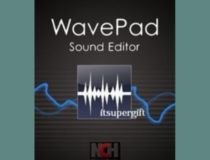
WavePad Audio
Edit your audio files like a professional with these great software that has plenty of features.
Gilisoft Audio Editor – Mixing effects
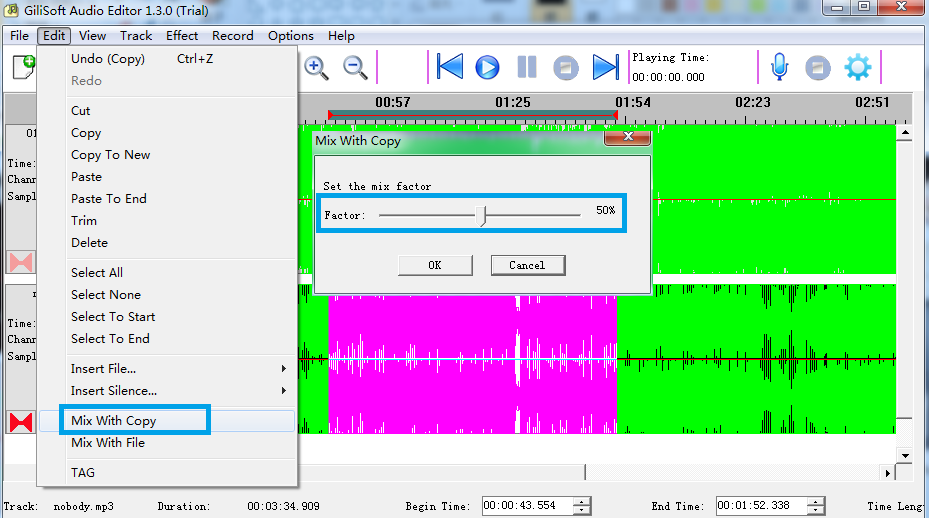
If you are looking for an audio editor that features professional-grade tools in a non-professional and very beginner-firnedly format, then Gilisoft Audio Editor is the tool for you.
You can do pretty much anything you want, including record and edit music. When editing audio files, you can cut, copy and paste parts of recordings, and then add effects like echo, amplification.
As far as file format goes, it supports a wide range of audio formats, such as MPEG (MP3, MP2), WAV, Windows Media Audio, Ogg Vorbis, MP2, M4A, CDA, RA, RAM, TTA, Audio Tracks, Dialogic VOX, etc.
Finally, you can make the music you created your own, since the program lets you edit the MP3 tag as well, so you can imput any name in the artist or album fields of the file.
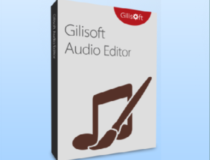
Gilisoft Audio Editor
Record and then edit your music with these excellent software tool.
FL Studio – Best for Beginners

FL Studio is a very powerful audio editor perfect for music professionals.
This tool is a software music production environment that packs all the features you need to compose, arrange, record, edit, mix and master professional quality music.
You can notice its complexity from the moment you launch it. All the features are grouped into categories and the lower part of the software’s screen looks like the mix studio of a professional artist.
Key features include:
- Fits any screen size or resolution you use
- Multi-touch capability extends to the Mixer
- Multiple drag and drop for audio files onto Playlist (from a Windows file browser)
- Detachable windows: put any window, even the top menu bar where you like on the screen.
- Lifetime free updates
Long story short, you should install FL Studio 12 only if you create or edit music, otherwise, any of the audio editors mentioned above will do.

FL Studio
Edit your music with one of the most powerful audio editor, perfect for music production environment.
Audacity – Multiple clip editing
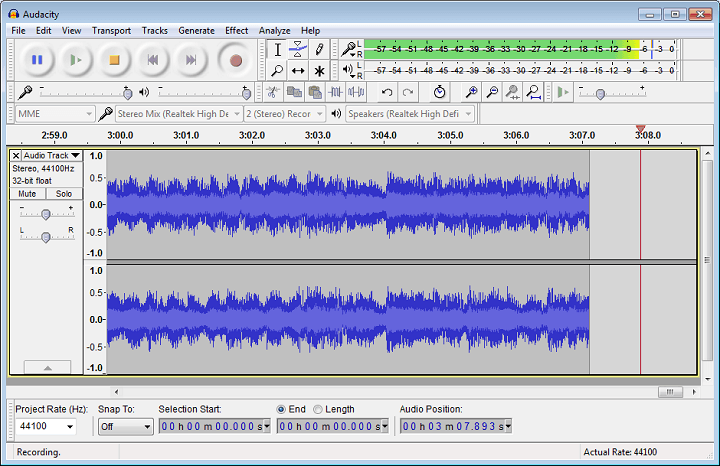
Audacity is an open-source, cross-platform audio software for multi-track recording and editing. This feature-rich tool is one of the most reliable and powerful audio editors currently available on the market.
Some PC issues are hard to tackle, especially when it comes to corrupted repositories or missing Windows files. If you are having troubles fixing an error, your system may be partially broken.
We recommend installing Restoro, a tool that will scan your machine and identify what the fault is.
Click here to download and start repairing.
It is constantly updated, and each version of Audacity will definitely bring a better user experience.
Audacity can not only edit audio files but also record audio content. It can record live audio through a microphone or mixer, digitize recordings from other media, and also capture streaming audio.
Key features include:
- Import sound files, edit them, and combine them with other files or new recordings
- Export your recordings in many different file formats, including multiple files at once
- Supports the following formats: WAV, AIFF, AU, FLAC, Ogg Vorbis, GSM 6.10, 32-bit and 64-bit float WAV, RF64, U/A-Law, MP2, MP3, AC3, M4A/M4R (AAC) and WMA
- Edit easily with scrubbing and seeking or Timeline Quick-Play
- Multiple clip editing is supported
- Draw tool to alter individual sample points
- Automatic crash recovery in the event of abnormal program termination
- Effects such as: noise reduction, alter frequencies, reduce or isolate vocals, other built-in effects
⇒ Get Audacity
Lexis Audio Editor – 10 band equalizer
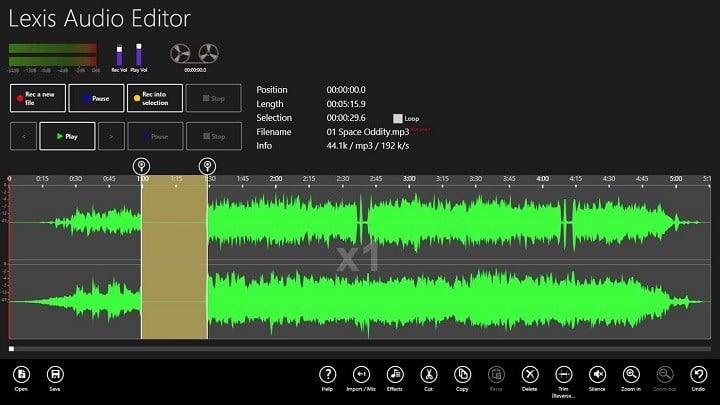
Lexis Audio Editor is perhaps the most user-friendly audio editor available for Windows 10. Its interface is very simple and easy to use, and the black background protects your eyes during long audio editing sessions.
Lexis Audio Editor allows you to create new audio records or edit audio files. You can then save the files in one of the 4 audio formats available.
Indeed, the file format variety is not that impressive, but the tool compensates through its reliability and the audio editing options it offers.
Key features include:
- Cut, copy and paste
- Delete, insert silence, trim, fade in, fade out
- Normalizing, noise reduction
- Record into existing file, import file into existing file
- Mixes the current file with another file
- Compressor
- Change tempo, speed, pitch
- Audioformats: mp3 (-320kb/s), wav (16 Bit PCM), wma (-192kb/s) and m4a (-192kb/s)
⇒ Get Lexis Audio Editor
Free Audio Editor – Built-in text-to-speech tool
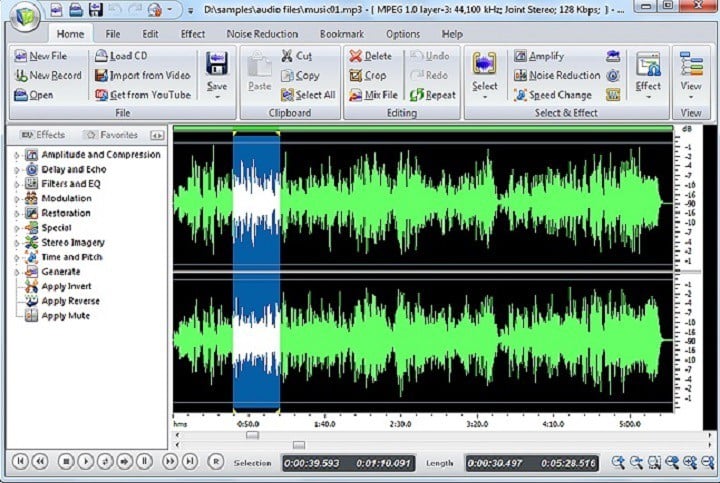
Free Audio Editor is a powerful tool for editing and enhancing your audio files.
According to the official description of this tool, this is the number 1 free audio editing software. After going through the full list of features, we think this statement is not at all exaggerated.
Free Audio Editor allows you to edit audio files using the traditional Waveform View or the frequency-based Spectral Display to quickly isolate and remove unwanted noise.
You can select and edit audio files with millisecond precision. If you’re working with low-quality audio content, you can use one of the tools available to remove the noise and reveal crystal-clear sounds.
Free Audio Editor lets you remove imperfections such as hiss, pops, clicks, rustles, chirps, shuffles, buzz, and creaks using the best noise reduction tools available.
Key features include:
- More than 25 audio formats supported
- The built-in audio CD burner lets you create your own custom music
- Built-in text-to-speech tool
- Frequency analysis and amplitude statistics
- Keyboard shortcuts
More than 30 native signal and effects processing engines are available, and the real-time preview enables you to hear the results while creating the final version of the file.
⇒ Get Free Audio Editor
Oceanaudio – Easy to use tool
Oceanaudio is an impressive Windows 10 audio editor suitable for regular audio file processing. If you’re looking for a fast and easy to use audio editor, then Oceanaudio is the right choice for you.
As the tool’s developers confirm it, Oceanaudio is the ideal software for people who need to edit and analyze audio files without complications.
Experienced users will also enjoy using this tool thanks to the advanced features it packs.
Key features include:
- Real-time preview: you can hear the processed signal while adjusting the controls
- Cross-platform support
- Simultaneously select different portions of an audio file and listen, edit or even apply an effect to them
- No limit to the length or the quantity of the audio files you can edit
Oceanaudio is not intrusive and always remains responsive, no matter how many files are open. For this tool, the user comes first, as it focuses primarily on usability, offering intuitive audio editing features.
⇒ Get Oceanaudio
As you can see, the audio editing tools listed in this article share common features, but they also have unique, specialized features suitable for particular editing tasks.
We hope this list helped you to decide which audio editor to install on your Windows 10 device.
Still having issues? Fix them with this tool:
SPONSORED
If the advices above haven’t solved your issue, your PC may experience deeper Windows problems. We recommend downloading this PC Repair tool (rated Great on TrustPilot.com) to easily address them. After installation, simply click the Start Scan button and then press on Repair All.
Newsletter
Необходимо склеить несколько аудиофайлов, вырезать фрагмент из трека или улучшить звучание? Это может потребоваться при создании собственных миксов и песен, рингтонов и подкастов. Чтобы обработать их, вам потребуется удобный бесплатный аудиоредактор или веб-платформа. Десктопное ПО обладает рядом достоинств: оно не зависит от интернет-соединения и предлагает инструменты для полноценного редактирования.
В этой статье вы можете ознакомиться с обзором приложений и выбрать подходящий для себя вариант. Далее мы рассмотрим 12 компьютерных программ и онлайн-сервисов, которые подходят для разных уровней подготовки.
Простой аудиоредактор для начинающих — АудиоМАСТЕР
Прежде чем мы перейдем к топу бесплатных редакторов, упомянем лучшую программу для записи и обработки звука.
АудиоМАСТЕР имеет удобные инструменты для монтажа и микширования треков,
применения эффектов, записи озвучки и песен.
В нем можно откорректировать всю аудиодорожку или только выделенную часть,
извлечь звук из видеоролика, изменить голос, добавить эхо и создать атмосферу и много другое.
Преимущества приложения:
- записывает данные с микрофона неограниченное время;
- поддерживает популярные форматы: WAV, FLAC, AAC и другие;
- включает в себя 10-полосный эквалайзер.
Программа имеет простой русскоязычный интерфейс и подходит новичкам. Скачайте софт бесплатно прямо сейчас:
Скачать бесплатно

Подробнее с функционалом и меню лучшего редактора аудио можно ознакомиться в видеоролике:

Бесплатные редакторы аудио
Компьютерные приложения производят полноценное редактирование аудиотреков. Вы сможете захватывать вокал, монтировать файлы, миксовать материалы, применять аудиоэффекты и сохранять данные в популярном формате.
1. Audacity
Программное обеспечение для Windows, MacOS и Linux предлагает простые инструменты для звукозаписи и многодорожечного редактирования. С ним можно захватить голос с подключенного аудиоустройства, оцифровать контент с магнитофона или винилового проигрывателя, загрузить аудиофайл MP3, AIFF, OGG, FLAC с компьютера.
Audacity содержит функции для удаления лишних отрывков, наложения эффектов, спектрального анализа и настройки частот. Чтобы расширить возможности софта, можно установить дополнительные плагины со сторонних ресурсов.
✔️ Преимущества:
- поддерживает 16, 24 и 32-битное звучание;
- переформатирует аудиоданные;
- содержит встроенные фильтры для настройки темпа или высоты тона;
- работает на всех популярных операционных системах;
- русскоязычный интерфейс.
❌ Недостатки:
- не подходит новичкам;
- создает только двухканальный звук;
- для сохранения аудиозаписи нужно загрузить дополнительное ПО.
2. Ardour
Аудиоредактор захватывает звук с подключенных устройств и содержит опции для коррекции аудиоконтента. Вы можете импортировать песни с ПК, загружать музыку из коллекции Freesound или копировать материал с MIDI-оборудования. Ardour позволяет вырезать ненужные отрезки, объединить несколько фрагментов, добавить эффекты появления и затухания.
Программа содержит функции для микширования аудиоданных. Чтобы добиться наилучшего результата, можно автоматически нормализовать звучание, настроить эквалайзер, сделать пре-фрейдер, синхронизировать контент. Вывести результат можно в WAV, AIFF, CAF, BWF, FLAC, Ogg/Vorbis, MP3.
✔️ Преимущества:
- корректирует любое количество аудиодорожек;
- поддерживает 24-битные сэмплы;
- извлекает звуковой ряд из видеоклипа;
- предоставляет 100+ плагинов;
- создает многоканальную звукозапись;
- можно установить на Виндовс, Мак и Линукс.
❌ Недостатки:
- возникают ошибки при работе с большими проектами;
- запутанное меню на английском языке;
- не подходит новичкам.
3. Wave Editor
Простой софт для коррекции аудиоматериалов производит базовые операции по монтажу и микшированию музыки. С его помощью можно стирать ненужные отрезки, нормализовать звучание, добавлять возрастание и затухание громкости, инвертировать аудиодорожку.
Wave Editor работает с известными кодеками и аудиоформатами. Вы сможете загрузить MP3, WMA и WAV.
✔️ Преимущества:
- сохраняет указанный сегмент аудиоряда;
- подходит начинающим пользователям;
- имеет удобное меню на русском;
- софт не требователен к системным ресурсам.
❌ Недостатки:
- справочник и техническая поддержка на английском языке;
- максимальный размер аудиотрека ограничен 2 ГБ;
- экспортирует итог только в MP3 и WAV;
- снижает исходное качество музыки.

4. WavePad
Профессиональный редактор музыки записывает и обрабатывает мелодии, голосовые комментарии, подкасты. Он предоставляет инструменты для копирования и вырезания определенных сегментов, микширования нескольких аудиотреков, встроенные звуковые эффекты и эквалайзер. Также ПО имеет продвинутые опции для спектрального анализа контента, синтеза текста в речь, изменения тембра голоса, шумоподавления и удаления щелчков.
WavePad поддерживает большое количество аудиоформатов: VOX, GSM, WMA, AIF, FLAC, OGG, M4A, MID, AMR и многие другие. Вы можете установить программное обеспечение на Виндовс, Мак, Андроид и Айфон.
✔️ Преимущества:
- пакетная обработка и конвертация аудиоданных;
- создает закладки и маркеры для точной коррекции;
- поддерживает частоту до 192 кГЦ;
- извлекает аудиодорожку из видеофайла;
- интегрируется с софтом для продвинутого сведения;
- предоставляет 100+ аудиоэффектов и музыкальных композиций;
- подготавливает файлы для воспроизведения на iPod, PSP или других портативных устройствах.
❌ Недостатки:
- бесплатная версия софта имеет ограниченный функционал;
- для доступа ко всем опциям и VST-плагинам потребуется приобрести лицензию за 34.99 долларов;
- для получения некоторых функций необходимо установить дополнительное ПО;
- отсутствует перевод на русский.
5. SunVox
Софт для написания и производства собственных музыкальных композиций подойдет для диджеев и создателей электронной музыки. Он предоставляет встроенный синтезатор и трекеры, редактирует неограниченное количество аудиодорожек, предлагает аудиоэффекты и плагины.
SunVox поддерживает захват MIDI-устройств, а также импортирует и экспортирует аудиоматериалы в следующих расширениях: WAV, SUNVOX, MOD, XM. Софт доступен для загрузки на устройства с самыми распространенными операционными системами.
✔️ Преимущества:
- импортирует 16- и 32-битные сэмплы;
- предлагает синтезаторы;
- автоматически генерирует мелодии: случайные ноты и параметры контроллеров;
- можно подключить дополнительные плагины;
- ПО занимает мало места на диске;
- работает на Виндовс, Мак, Линукс, Айфон, Айпад, Андроид.
❌ Недостатки:
- предназначен только для профессионалов;
- не обновлялся с 2020 года;
- не поддерживает MP3.
6. Free Audio Editor
Простая программа для монтажа аудио, позволяющая легко захватывать контент и конвертировать аудиофайлы. Он способен вести запись с микрофона и другого подключенного аудиоустройства, а также оцифровывать кассеты и пластинки. Аудиодорожку можно обрезать, вырезать из середины лишние фрагменты, применить эффекты, сжать или настроить с использованием эквалайзера.
Free Audio Editor конвертирует контент во все самые распространенные форматы: WMA, WAV, OGG и т.д. При экспорте можно указать качество материала или использовать готовые предустановки.
✔️ Преимущества:
- корректирует масштабируемую волну;
- переносит работу на CD-диск;
- снижает уровень шума: удаляет шипение, щелчки, скрипы, белый шум и т.д.;
- производит пакетную обработку и конвертацию файлов;
- преобразует текст в речь;
- выполняет частотный анализ;
❌ Недостатки:
- содержит только англоязычный интерфейс;
- базовая версия сохраняет итог только в WAV.
Бесплатные онлайн аудиоредакторы
Если вам нужно быстро обрезать аудиофайл, объединить несколько песен, записать короткий трек, воспользуйтесь простыми веб-платформами. Они позволят изменить данные и скачать их в популярном формате на ПК. Однако сервисы зависят от качества сети, ограничивают объем загрузки и не позволяют выполнить полноценный аудиомонтаж.
1. AudioCutter
Веб-платформа быстро обрезает лишние отрывки из аудиодорожки и подготавливает контент для скачивания в подходящем аудиоформате. Есть возможность импортировать медиафайлы с компьютера, удалить отрезок в начале и конце трека, а затем сохранить итог на устройство.
AudioCutter не содержит опций для обработки и улучшения звучания. Также с ним нельзя сводить треки, вырезать отрезки из середины ряда, вести запись с микрофона и т.д.
✔️ Преимущества:
- создает рингтоны для iPhone;
- указывает точное время обрезки;
- доступ к аудиоматериалам на сервере доступен только пользователю;
- имеет адаптированную мобильную версию;
- простота в использовании.
❌ Недостатки:
- сервис выполняет только одну задачу: обрезает аудиофайл;
- выгружает итог в MP3 и M4R;
- некоторые антивирусные программы воспринимают сайт как угрозу;
- можно загрузить файл размером до 50 МБ;
- много рекламы.
2. Sodaphonic
Удобный онлайн-сервис, который предназначен для звукозаписи и обработки аудиотреков. С его помощью можно удалить ненужные отрезки из контента, добавить эффект плавного появления и затухания, увеличить, уменьшить или нормализовать громкость. Также возможно инвертировать мелодию и изменить скорость воспроизведения.
Sodaphonic позволяет делиться песней с другими пользователями и отправлять уникальную ссылку на материал. Также вы сможете сохранить файл на компьютер в MP3 или WAV.
✔️ Преимущества:
- корректирует выделенную часть аудио;
- записывает аудиоконтент поверх загруженной песни;
- предоставляет коллекцию фильтров;
- преобразует стерео-канал в моно- и наоборот;
- загружает файлы с ПК, Google Drive, Dropbox.
❌ Недостатки:
- ресурс периодически выдает ошибку;
- для сохранения и получения ссылки на медиа требуется создать учетную запись;
- нельзя оформить двухканальную звукозапись;
- веб-страница представлена только на английском языке.
3. Qiqer
Веб-программа для обработки аудио предлагает инструменты для захвата вокала с микрофона и редактирования трека в браузере. С помощью ПО можно корректировать медиафайлы MP3, WAVE и OGG. Вы сможете вырезать ненужные части ряда, выровнять или увеличить громкость, добавить нарастание или затухание аудио.
Для точной коррекции контента Qiqer позволяет масштабировать волну. После завершения у вас будет возможность экспортировать итоговый материал на компьютер без регистрации.
Запись и редактирование материала доступны в двух разных вкладках. В нем нет возможности захватить голос, а затем сразу приступить к аудиокоррекции.
✔️ Преимущества:
- быстрый рендер аудиоконтента;
- настраивает и нормализует громкость музыки;
- предлагает дополнительный инструмент для звукозаписи.
❌ Недостатки:
- неудобно выделять часть дорожки;
- экспортирует результат только в WAVE;
- нельзя корректировать правый и левый канал по отдельности.
4. Bear Audio Tool
Платформа предназначена для обрезки мелодий, захвата голоса с подключенных устройств, конвертации медиафайлов и извлечения аудиодорожки из видеоклипа. В редакторе возможно вырезать лишние фрагменты и копировать аудиоконтент, накладывать затухание или появление мелодии. Конвертер преобразует MIDI, MP4, FLV, MOV и т.д. в подходящий аудиоформат.
Каждый инструмент Bear Audio Tool необходимо использовать в отдельной вкладке, поэтому полноценная работа на сервисе невозможна.
✔️ Преимущества:
- точно регулирует громкость аудиозаписи;
- импортирует песни из интернета по URL-адресу;
- переформатирует медиафайлы;
- извлекает звуковую дорожку из ролика;
- настраивает параметры экспорта: битрейт, канал, расширение.
❌ Недостатки:
- частичный перевод веб-страницы;
- небольшое количество опций;
- рендер занимает много времени.
5. Hya-Wave
Онлайн-редактор выполняет многодорожечное редактирование, склеивает несколько аудиофайлов в один, удаляет лишние фрагменты и записывает звук с подключенного оборудования. Вы сможете загрузить мелодию и добавить вокальную часть, микшировать аудиозаписи, настраивать моно- и стерео-каналы по отдельности.
Hya-Wave может показаться сложным для новичков, так как на ресурсе отсутствуют автоматические функции и фильтры.
✔️ Преимущества:
- импортирует документы во всех популярных расширениях;
- инвертирует музыкальную композицию;
- точно обрезает нежелательные части звукозаписи;
- накладывает одну дорожку поверх другой.
❌ Недостатки:
- нельзя обработать часть аудиоряда;
- скачивание итога доступно только в WAVE;
- отсутствуют функции для нормализации звучания и удаления шумов;
- англоязычное меню;
- неудобный дизайн страницы.
6. Online Audio Joiner
Ресурс объединяет аудиоконтент с компьютера, обрезает начало и конец дорожки, а также настраивает треки по отдельности. У вас будет возможность добавить плавный переход между аудиозаписями, применить плавное появление и затухание композиции.
Online Audio Joiner можно использовать бесплатно, однако базовый пакет ограничивает максимальный размер медиафайла и содержит рекламу. Чтобы убрать объявления и работать с большими записями, нужно купить подписку за 370 р. в месяц.
✔️ Преимущества:
- объединяет любое количество медиафайлов;
- поддерживает 300+ аудиоформатов;
- содержит опцию для создания кроссфейда;
- выгружает итог на ПК, Google Drive, Dropbox;
- простой дизайн, который подходит для пользователей с любым уровнем навыков.
❌ Недостатки:
- платформа выполняет только одну задачу: обрезает аудиоряд;
- в день можно создать до 35 проектов;
- максимальный размер файла ограничен 4 ГБ;
- много рекламы.
Выводы
Теперь вы знаете, какую программу для редактирования аудио можно использовать на ПК. Лучше загрузить десктопное приложение, так как в нем можно выполнить полноценную обработку: обрезать лишние фрагменты, склеить файлы, применить аудиоэффекты и многое другое.
Выбор ПО зависит от уровня подготовки и необходимых опций. Для начинающих пользователей оптимальным
решением будет АудиоМАСТЕР. Он предлагает простое русскоязычное меню, монтирует и миксует аудиотреки, улучшает звучание мелодии с помощью встроенных пресетов. Вы можете скачать приложение бесплатно и сразу приступить к работе!
Вам также может понравиться